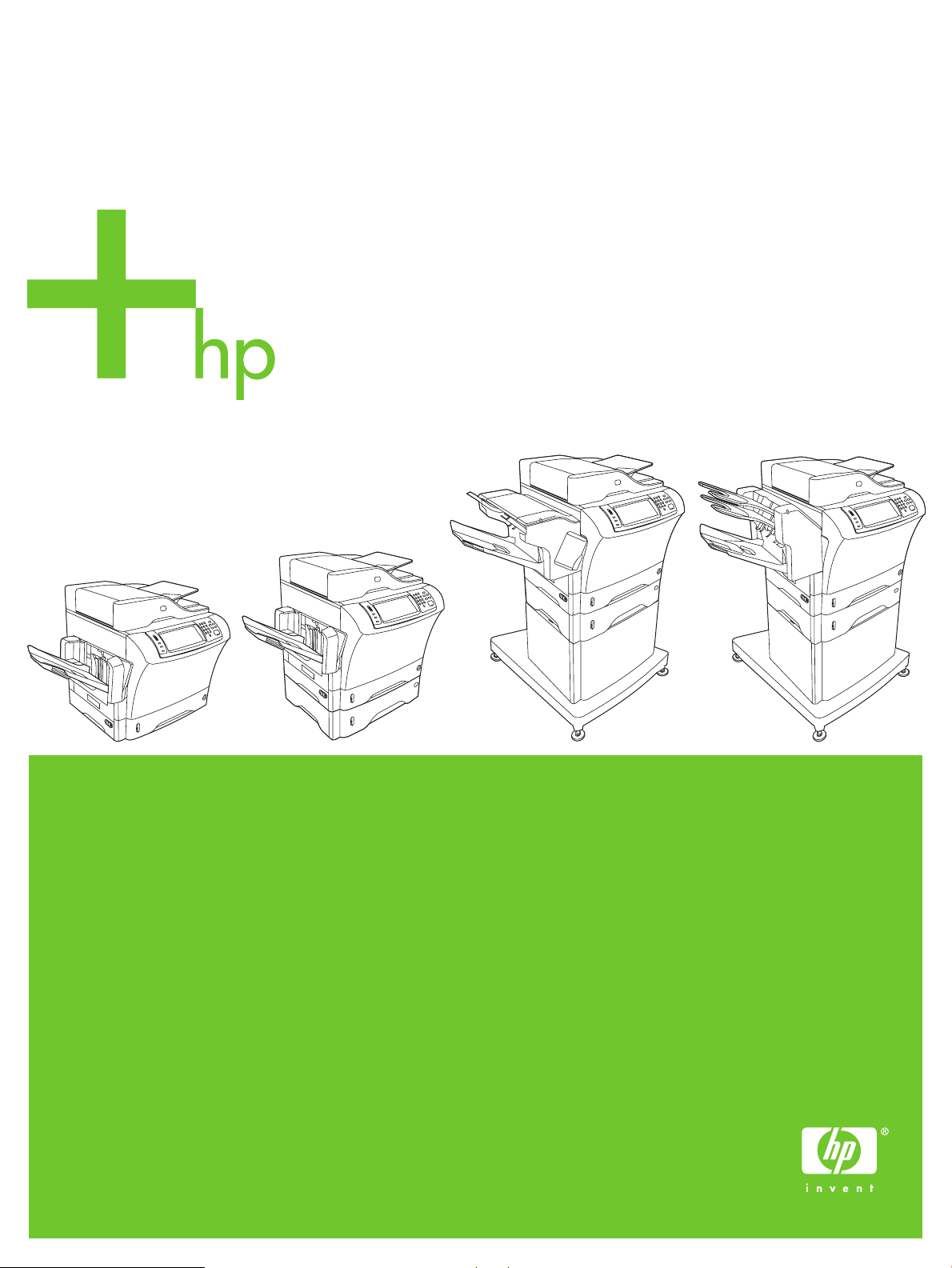
HP LaserJet M4345 MFP
Uživatelská příručka
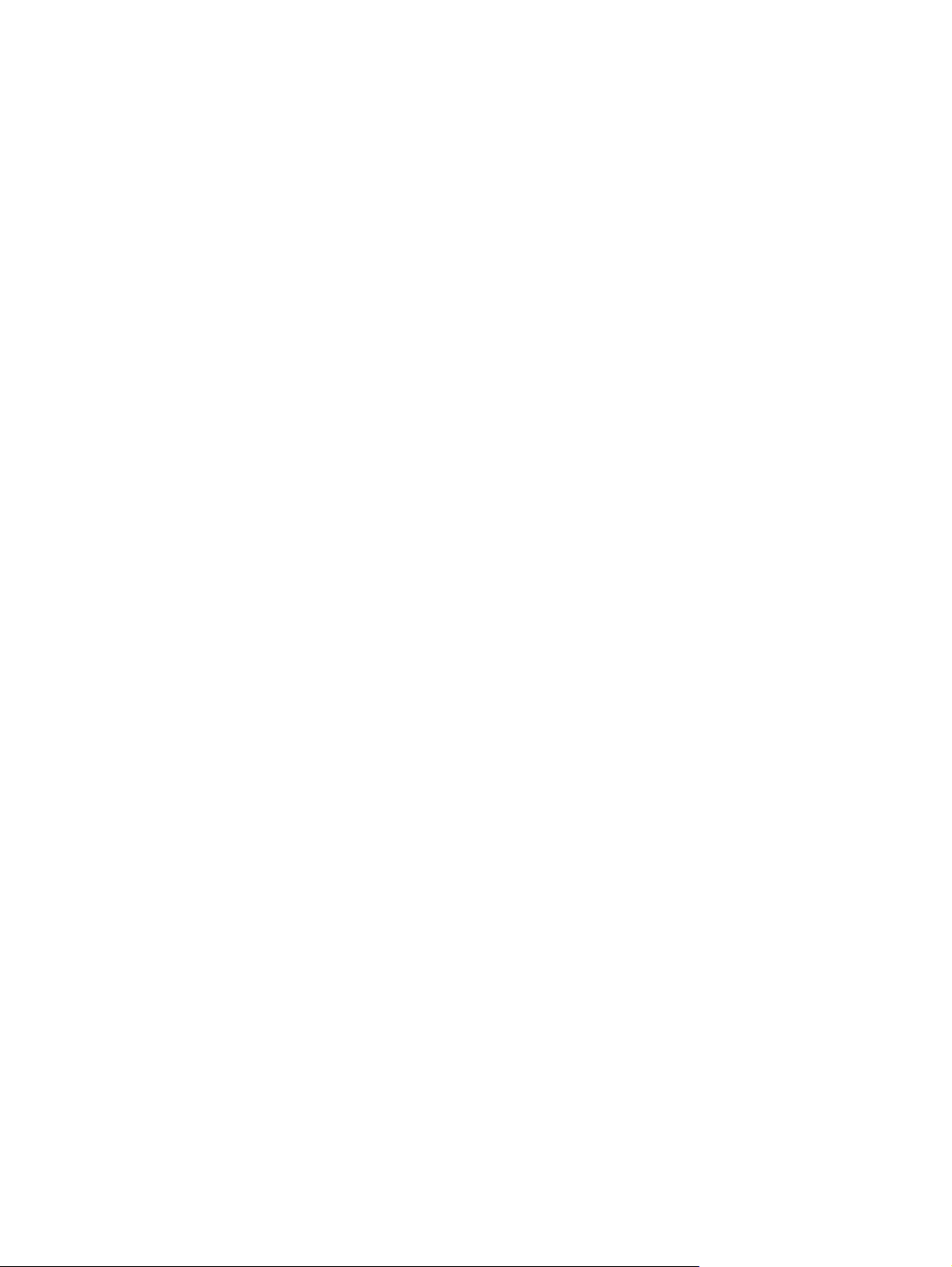
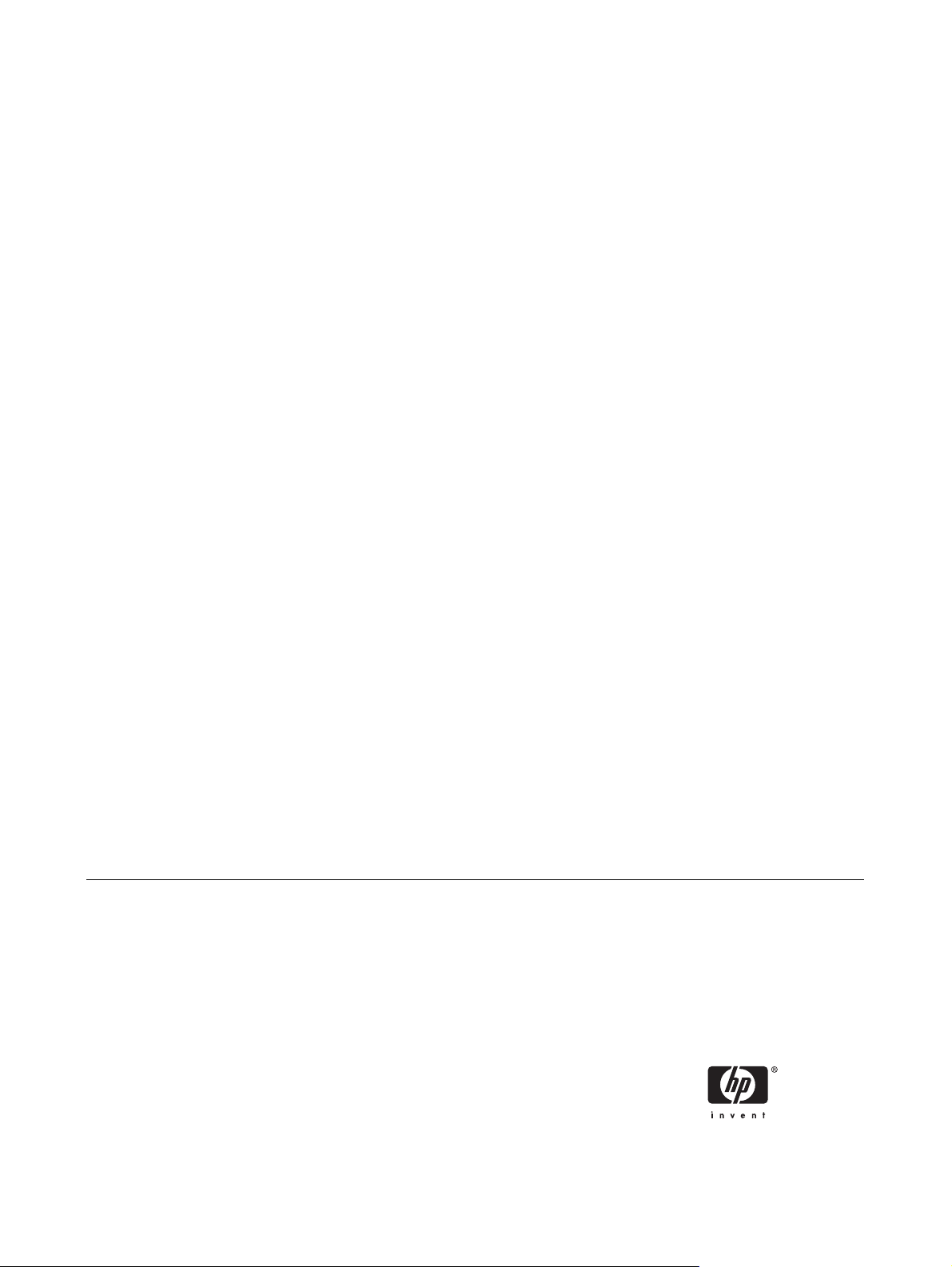
HP LaserJet M4345 Series MFP
Uživatelská příručka
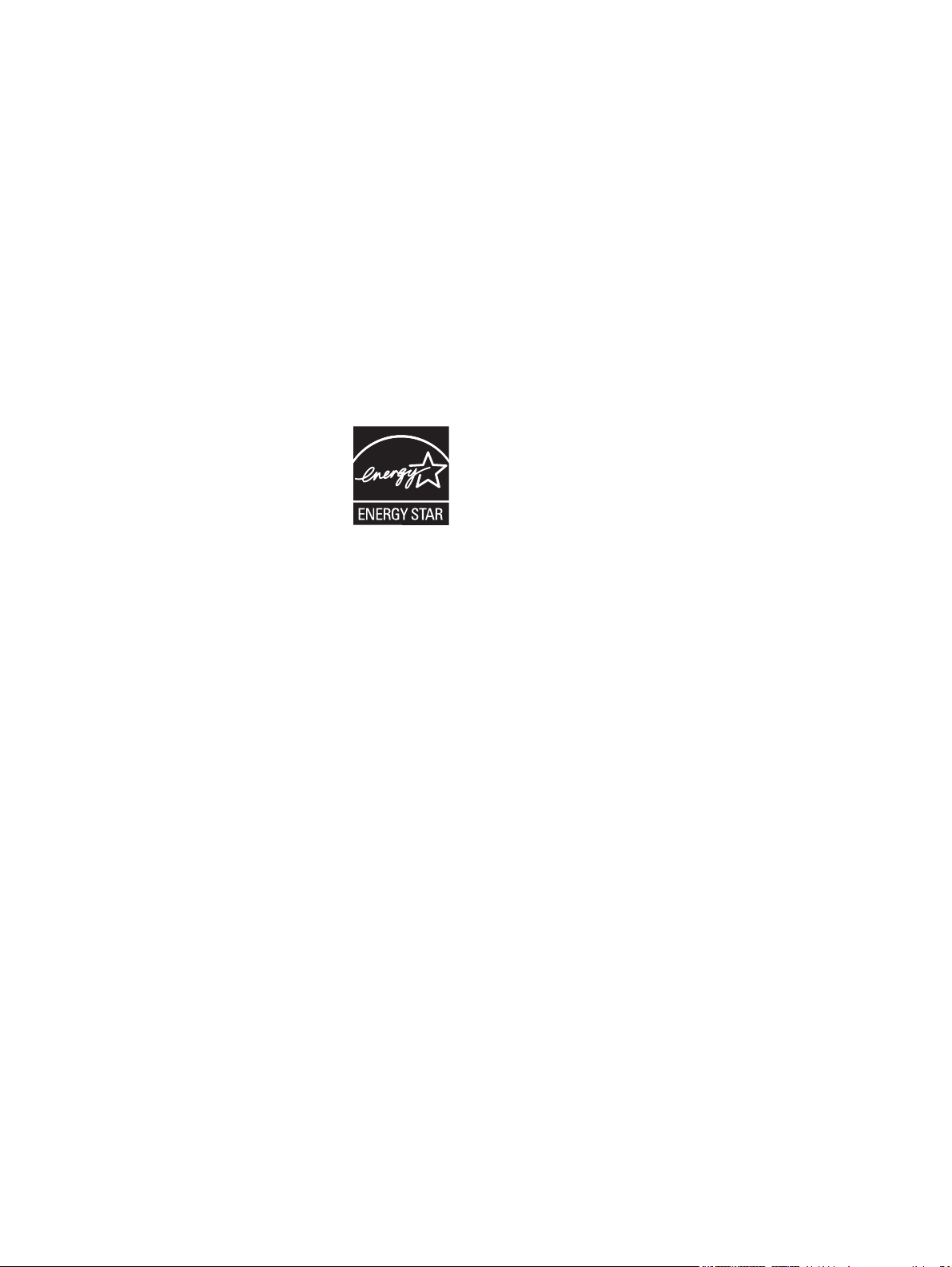
Autorská práva a licence
© 2006 Copyright Hewlett-Packard
Development Company, L.P.
Reprodukce, úpravy nebo překlad jsou bez
předchozího písemného souhlasu zakázány
kromě případů, kdy to povoluje autorský
zákon.
Změna informací obsažených v tomto
dokumentu je vyhrazena.
Jediné záruky na výrobky HP a služby jsou
uvedeny ve výslovných prohlášeních o
záruce dodaných s těmito výrobky a
službami. Z tohoto dokumentu nelze
vyvozovat další záruky. Společnost HP není
odpovědná za technické nebo textové chyby
nebo opomenutí obsažená v tomto
dokumentu.
Číslo dílu: CB425-90937
Edition 1, 10/2006
Ochranné známky
®
Adobe
, Acrobat® a PostScript® jsou
ochranné známky společnosti Adobe
Systems Incorporated.
Linux je ochranná známka společnosti Linus
Torvalds registrovaná v USA.
Microsoft
®
, Windows® a Windows NT® jsou
ochranné známky společnosti Microsoft
Corporation registrované v USA.
®
UNIX
je registrovaná ochranná známka
sdružení Open Group.
ENERGY STAR
®
a logo ENERGY STAR
®
jsou ochranné známky organizace United
States Environmental Protection Agency
registrované v USA.
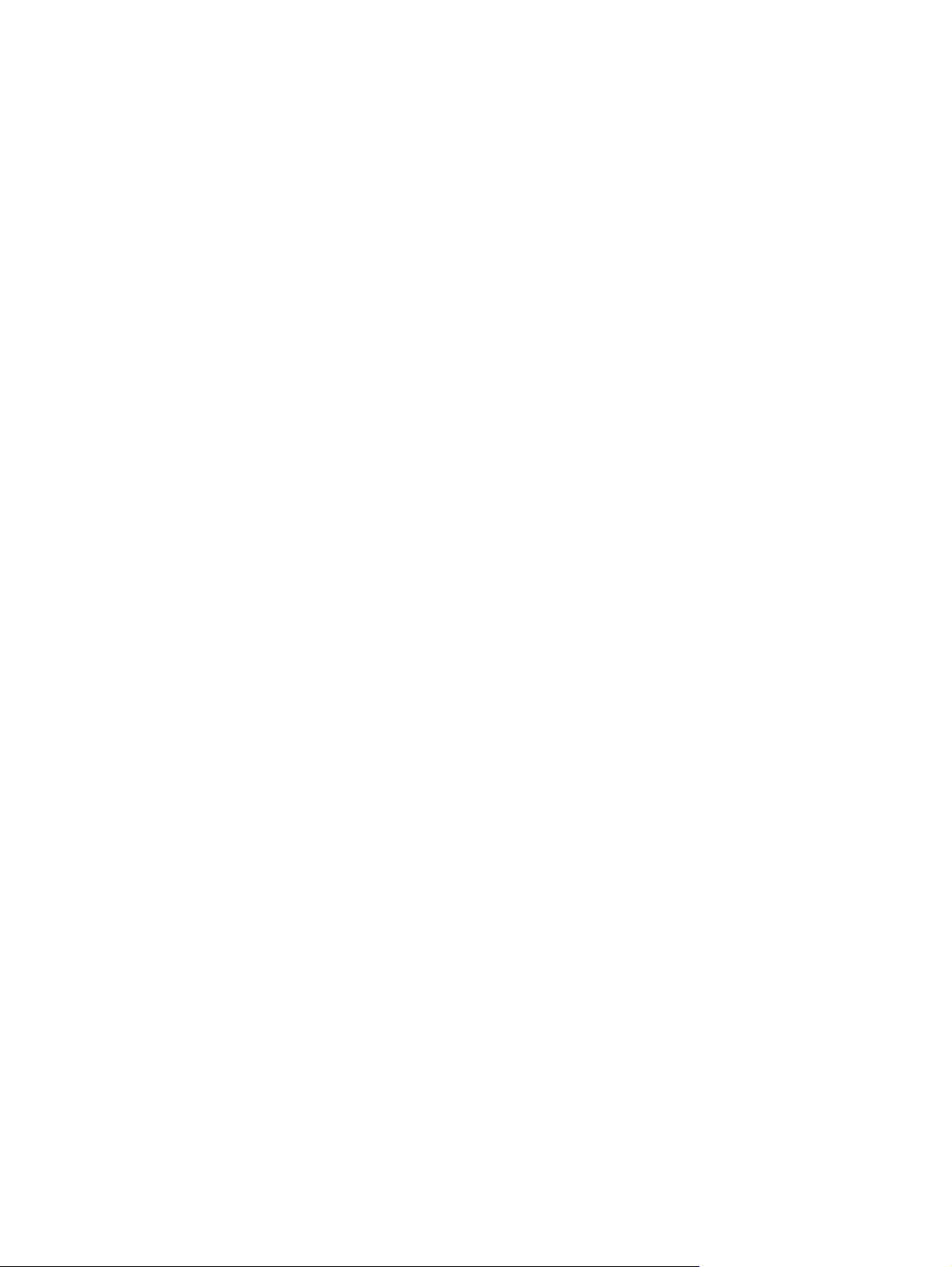
Obsah
1 Základní informace o zařízení
Porovnání zařízení ............................................................................................................................... 2
Porovnání funkcí .................................................................................................................................. 3
Přehled ................................................................................................................................................. 6
Příslušenství a spotřební materiál ....................................................................................... 7
Porty rozhraní ...................................................................................................................... 8
Zamčení a odemčení volitelného příslušenství .................................................................... 9
Software zařízení ............................................................................................................................... 10
Podporované operační systémy ........................................................................................ 10
Podporované tiskové ovladače .......................................................................................... 10
Výběr správného ovladače tiskárny ................................................................................... 10
Univerzální ovladače tiskárny ........................................................................... 11
Automatická konfigurace ovladače ................................................................... 11
Aktualizace ........................................................................................................ 11
Nástroj HP Driver Preconfiguration ................................................................... 11
Priorita nastavení tisku ...................................................................................................... 11
Spuštění ovladačů tiskárny ................................................................................................ 12
Software pro počítače Macintosh ...................................................................................... 13
Odinstalace softwaru z operačních systémů Macintosh ................................... 13
Nástroje ............................................................................................................................. 13
HP Web Jetadmin ............................................................................................. 13
Implementovaný webový server ........................................................................ 14
Software HP Easy Printer Care ......................................................................... 14
Jiné součásti a nástroje ..................................................................................... 15
Podporované operační systémy ....................................................... 14
Podporované prohlížeče ................................................................... 14
2 Ovládací panel
Používání ovládacího panelu ............................................................................................................. 18
Uspořádání ovládacího panelu .......................................................................................... 18
Úvodní obrazovka .............................................................................................................. 18
Tlačítka na dotykové obrazovce ........................................................................................ 19
Systém nápovědy na ovládacím panelu ............................................................................ 20
Navigace v nabídce Správa ............................................................................................................... 21
Nabídka Informace ............................................................................................................................. 22
Nabídka výchozích možnosti úlohy .................................................................................................... 23
Výchozí možnosti předloh .................................................................................................. 23
Výchozí možnosti kopie ..................................................................................................... 23
Výchozí možnosti faxu ....................................................................................................... 24
CSWW iii
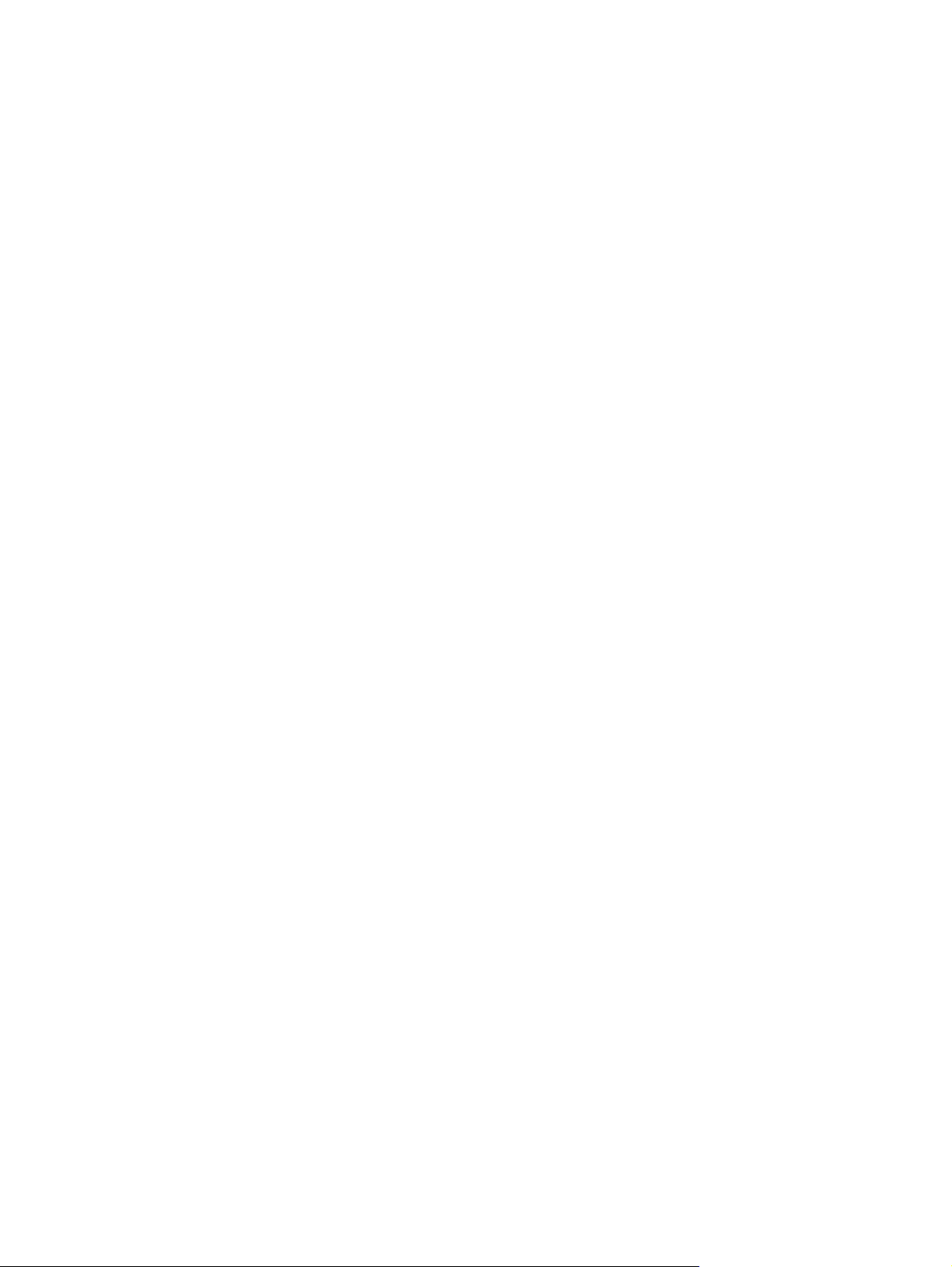
Nabídka Čas/plánování ...................................................................................................................... 28
Nabídka Správa .................................................................................................................................. 30
Nabídka Počáteční nastavení ............................................................................................................ 31
Nabídka Chování zařízení .................................................................................................................. 43
Nabídka Kvalita tisku .......................................................................................................................... 48
Nabídka Odstraňování potíží .............................................................................................................. 50
Nabídka Obnovení ............................................................................................................................. 54
Nabídka Servis ................................................................................................................................... 55
3 Vstup/výstup (I/O)
Konfigurace USB ................................................................................................................................ 58
Konfigurace sítě ................................................................................................................................. 59
Výchozí možnosti e-mailu .................................................................................................. 25
Výchozí možnosti odesílání do složky ............................................................................... 26
Výchozí možnosti tisku ...................................................................................................... 26
Možnosti sítě a V/V ............................................................................................................ 31
Nastavení faxu ................................................................................................................... 39
Nastavení e-mailu .............................................................................................................. 41
Nabídka Nastavení odesílání ............................................................................................. 41
Konfigurace parametrů protokolu TCP/IPv4 ...................................................................... 59
Nastavení adresy IP .......................................................................................... 59
Nastavení masky podsítě .................................................................................. 60
Nastavení výchozí brány ................................................................................... 60
Konfigurace parametrů protokolu TCP/IPv6 ...................................................................... 61
Zakázání síťových protokolů (volitelné) ............................................................................. 61
Zakázání protokolu IPX/SPX ............................................................................. 61
Zakázání protokolu AppleTalk ........................................................................... 62
Zakázání protokolu DLC/LLC ............................................................................ 62
Tiskové servery HP Jetdirect EIO ...................................................................................... 62
4 Média a zásobníky
Obecné technické údaje médií ........................................................................................................... 64
Obecné pokyny pro média ................................................................................................................. 65
Nevhodný papír ................................................................................................................. 65
Papír, který může poškodit zařízení .................................................................................. 65
Obecné technické údaje médií .......................................................................................... 66
Poznámky k médiím ........................................................................................................................... 67
Obálky ................................................................................................................................ 67
Obálky se švy po obou stranách ....................................................................... 67
Obálky se samolepícími proužky nebo klopami ................................................ 68
Okraje obálek .................................................................................................... 68
Skladování obálek ............................................................................................. 68
Štítky .................................................................................................................................. 68
Struktura archů se štítky ................................................................................... 68
Fólie ................................................................................................................................... 68
Kartony a silná média ........................................................................................................ 69
Provedení kartonů ............................................................................................. 69
Pokyny k použití kartonů ................................................................................... 69
Hlavičkový papír a předtištěné formuláře .......................................................................... 69
Výběr správného režimu fixační jednotky .......................................................................... 70
iv CSWW
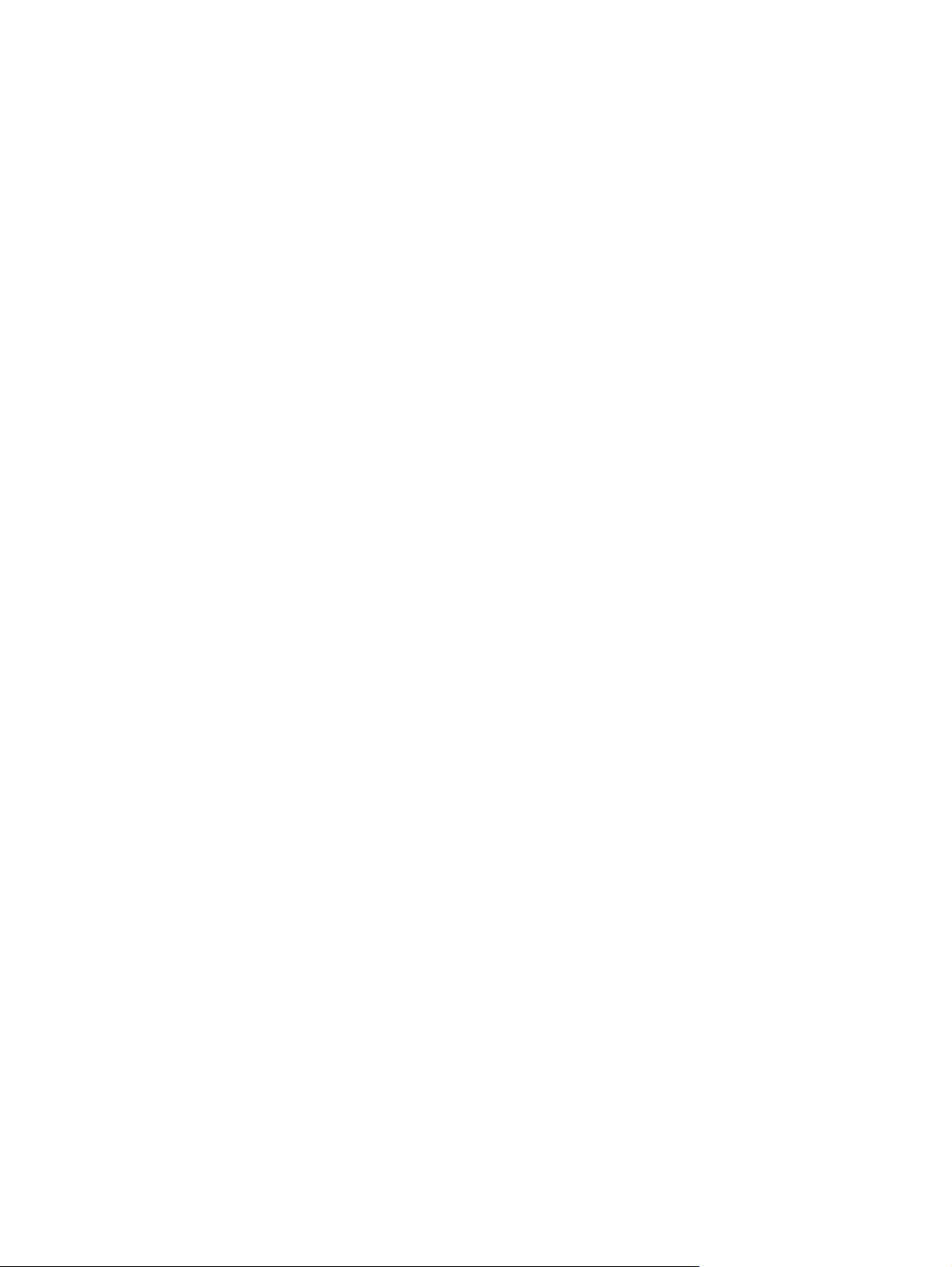
Výběr tiskového média ....................................................................................................................... 72
Prostředí pro tisk a skladování papíru ................................................................................................ 77
Vkládání médií .................................................................................................................................... 78
Vkládání médií do deskového skeneru .............................................................................. 78
Vkládání médií do podavače ADF ..................................................................................... 78
Vkládání médií do zásobníku 1 .......................................................................................... 78
Vkládání médií do zásobníku 2, 3, 4 a 5 ............................................................................ 79
Vkládání speciálních médií ................................................................................................ 83
Vkládání obálek ................................................................................................. 83
Vkládání štítků ................................................................................................... 84
Vkládání fólií ...................................................................................................... 85
Vkládání hlavičkového, děrovaného nebo předtištěného papíru ...................... 85
Vkládání papíru se speciální finální úpravou .................................................... 86
Vkládání malých formátů, vlastních formátů a těžkého papíru ......................... 87
Gramáž a formáty ............................................................................. 87
Pokyny pro silný papír ...................................................................... 87
Pokyny pro použití vlastního formátu papíru .................................... 88
Dodatečné pokyny pro malý a úzký papír ........................................ 88
Ovládání tiskové úlohy ....................................................................................................................... 89
Výběr výstupních přihrádek ................................................................................................................ 90
Výběr místa výstupu .......................................................................................................... 90
Výstupní přihrádky schránky se třemi přihrádkami ............................................................ 90
Výběr výstupu lícem nahoru a lícem dolů pro úlohy kopírování ........................................ 90
5 Použití funkcí zařízení
Použití sešívačky ................................................................................................................................ 94
Konfigurace ovladače tiskárny pro rozpoznání volitelné sešívačky ................................... 94
Sešití médií ........................................................................................................................ 94
Vkládání svorek ................................................................................................................. 96
Používání funkcí uložení úlohy ........................................................................................................... 98
Získání přístupu k funkcím ukládání úloh .......................................................................... 98
Použití funkce pro ověření a podržení ............................................................................... 98
Použití funkce soukromá úloha .......................................................................................... 99
Použití funkce rychlého kopírování .................................................................................. 100
Použití funkce uložené úlohy ........................................................................................... 101
Vytvoření úlohy ověření a podržení .................................................................. 98
Tisk zbývajících kopií úlohy ověření a podržení ................................................ 99
Odstranění úlohy ověření a podržení ................................................................ 99
Vytvoření soukromé úlohy ................................................................................. 99
Tisk soukromé úlohy ......................................................................................... 99
Odstranění soukromé úlohy ............................................................................ 100
Vytvoření úlohy rychlého kopírování ............................................................... 100
Tisk dalších kopií úlohy rychlého kopírování ................................................... 101
Odstranění úlohy rychlého kopírování ............................................................ 101
Vytvoření uložené úlohy kopírování ................................................................ 101
Vytvoření uložené tiskové úlohy ...................................................................... 102
Tisk uložené úlohy .......................................................................................... 102
Odstranění uložené úlohy ............................................................................... 102
CSWW v
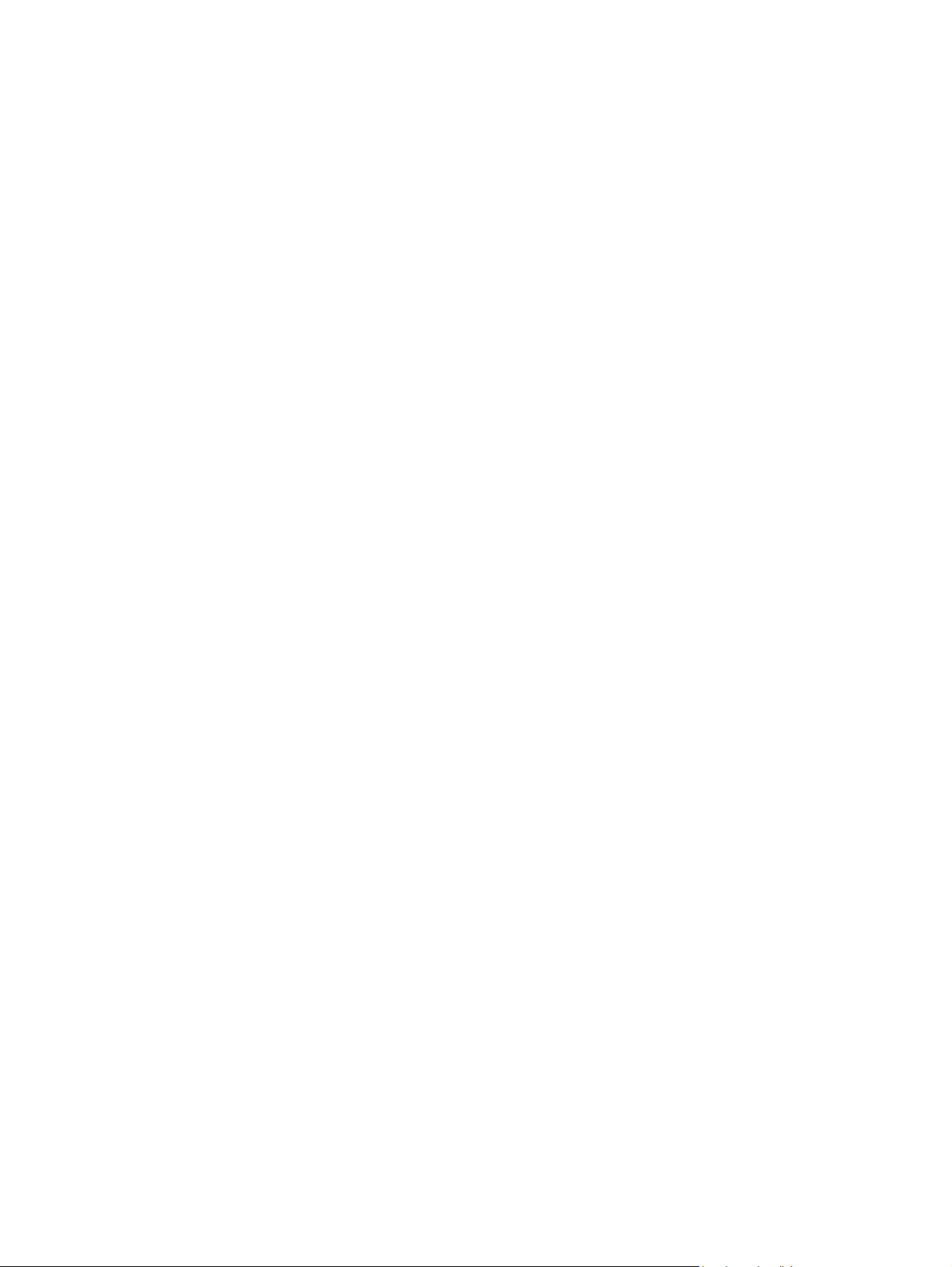
6 Tisk
Použití funkcí v ovladači tiskárny pro systém Windows ................................................................... 106
Vytváření a používání rychlých nastavení ....................................................................... 106
Používání vodoznaku ...................................................................................................... 107
Změna velikosti dokumentů ............................................................................................. 107
Nastavení vlastního formátu papíru v tiskovém ovladači ................................................. 107
Použití jiného papíru a tisk obálek ................................................................................... 108
Tisk prázdné první stránky ............................................................................................... 108
Tisk více stránek na jeden list papíru .............................................................................. 108
Tisk na obě strany papíru ................................................................................................ 109
Použití automatického oboustranného tisku ................................................... 110
Ruční oboustranný tisk .................................................................................... 110
Možnosti rozložení pro tisk na obě strany papíru ............................................ 110
Použití karty Služby ......................................................................................................... 111
Použití funkcí v ovladači tiskárny pro počítače Macintosh ............................................................... 112
Vytváření a používání předvoleb ..................................................................................... 112
Tisk obálky ....................................................................................................................... 112
Tisk více stránek na jeden list papíru .............................................................................. 113
Tisk na obě strany papíru ................................................................................................ 113
Zrušení tiskové úlohy ....................................................................................................................... 115
Zastavení aktuální tiskové úlohy z ovládacího panelu ..................................................... 115
Zastavení aktuální tiskové úlohu z aplikace .................................................................... 115
7 Kopírování
Použití obrazovky kopírování ........................................................................................................... 118
Nastavení výchozích možností kopírování ....................................................................................... 119
Základní pokyny pro kopírování ....................................................................................................... 120
Kopírování ze skla skeneru ............................................................................................. 120
Kopírování z podavače dokumentů ................................................................................. 120
Úpravy nastavení kopírování ............................................................................................................ 121
Kopírování oboustranných dokumentů ............................................................................................. 122
Ruční kopírování oboustranných dokumentů .................................................................. 122
Automatické kopírování oboustranných dokumentů (pouze modely s duplexní
jednotkou) ........................................................................................................................ 122
Kopírování předloh různých formátů ................................................................................................ 124
Změna nastavení kompletování kopií ............................................................................................... 125
Kopírování fotografií a knih .............................................................................................................. 126
Kombinace úloh kopírování pomocí funkce Sestavení úlohy ........................................................... 127
Zrušení úlohy kopírování .................................................................................................................. 128
8 Skenování a odeslání do e-mailu
Konfigurace nastavení e-mailu ......................................................................................................... 130
Podporované protokoly .................................................................................................... 130
Konfigurace nastavení e-mailového serveru ................................................................... 130
Nalezení bran .................................................................................................................. 131
Nalezení brány SMTP z ovládacího panelu zařízení ...................................... 131
Nalezení brány SMTP z e-mailového programu ............................................. 131
Používání obrazovky Odeslat e-mail ................................................................................................ 132
Provedení základních funkcí e-mailu ............................................................................................... 133
Vkládání dokumentů ........................................................................................................ 133
Odeslání dokumentů ........................................................................................................ 133
vi CSWW
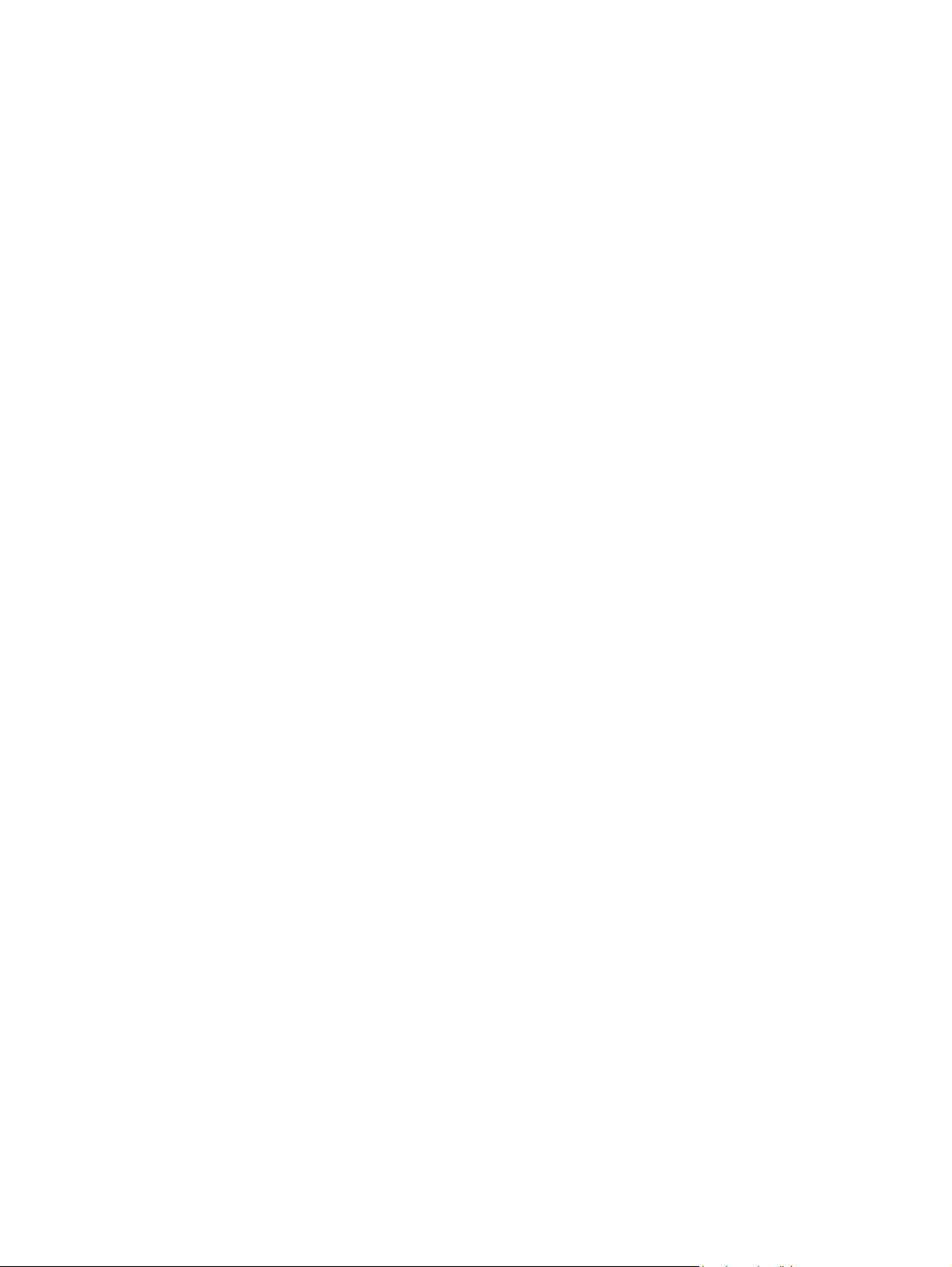
Použití adresáře ............................................................................................................................... 135
Vytvoření seznamu příjemců ........................................................................................... 135
Použití místního adresáře ................................................................................................ 135
Změna nastavení e-mailu pro aktuální úlohu ................................................................................... 137
Skenování do složky ........................................................................................................................ 138
Skenování do cílového místa ve sledu prací .................................................................................... 139
9 Fax
Analogový fax ................................................................................................................................... 142
Instalace faxu ................................................................................................................... 142
Připojení faxu k telefonní lince ......................................................................................... 144
Konfigurace a používání funkcí faxu ................................................................................ 144
Digitální fax ....................................................................................................................................... 146
10 Správa a údržba zařízení
Používání informačních stránek ....................................................................................................... 148
Konfigurace výstrah elektronickou poštou ........................................................................................ 150
Software HP Easy Printer Care ........................................................................................................ 151
Otevření aplikace Software HP Easy Printer Care .......................................................... 151
Části softwaru Software HP Easy Printer Care ............................................................... 151
Používání integrovaného webového serveru ................................................................................... 153
Pomocí síťového připojení spusťte implementovaný webový server .............................. 153
Části implementovaného webového serveru ................................................................... 153
Používání softwaru HP Web Jetadmin ............................................................................................. 156
Použití nástroje HP Printer Utility pro systém Macintosh ................................................................. 157
Spuštění nástroje HP Printer Utility ................................................................................. 157
Funkce nástroje HP Printer Utility .................................................................................... 157
Správa spotřebního materiálu .......................................................................................................... 159
Očekávaná životnost spotřebního materiálu .................................................................... 159
Výměna tiskové kazety .................................................................................................... 159
Správa tiskové kazety ...................................................................................................... 159
Čištění zařízení ................................................................................................................................ 161
Čištění povrchu zařízení .................................................................................................. 161
Čištění pracovní plochy skeneru ...................................................................................... 161
Čištění podložky víka skeneru ......................................................................................... 162
Vyčištění dráhy papíru ..................................................................................................... 162
Čištění podavače dokumentů .......................................................................................... 162
Kalibrace skeneru ............................................................................................................................. 166
Odeslání dokumentu ....................................................................................... 133
Používání funkce automatického dokončování ............................................... 134
Přidání e-mailových adres do místního adresáře ............................................ 136
Odstranění e-mailových adres z místního adresáře ....................................... 136
Skladování tiskových kazet ............................................................................. 159
Používejte originální tiskové kazety HP .......................................................... 159
Zásady společnosti HP týkající se neoriginálních tiskových kazet .................. 160
Ověření pravosti tiskové kazety ...................................................................... 160
Horká linka a webové stránky společnosti HP pro nahlášení podvodu ........... 160
Čištění mechanismu podavače dokumentů .................................................... 163
Čištění válců podavače dokumentů ................................................................ 163
CSWW vii
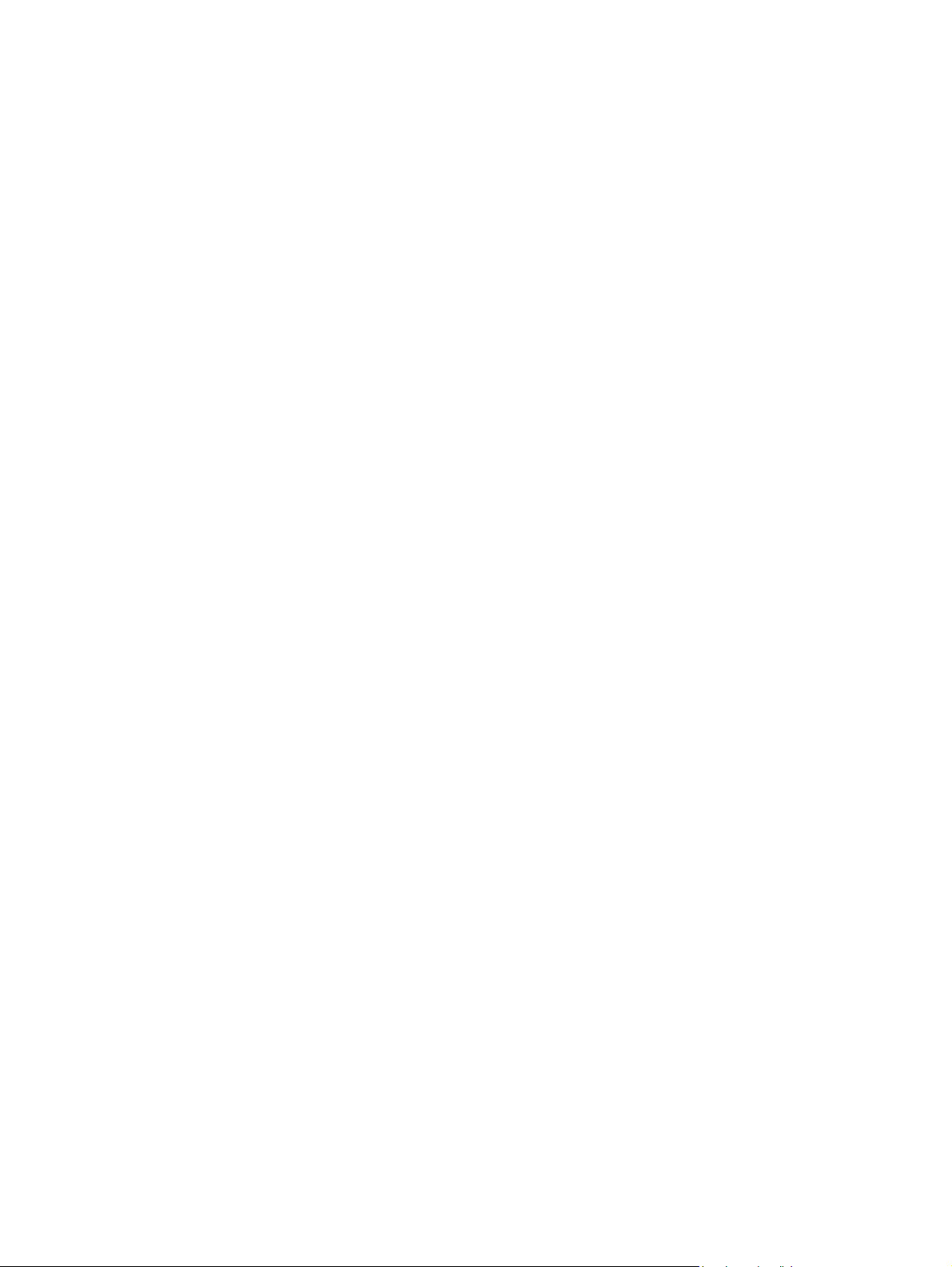
11 Řešení problémů
Kontrolní seznam pro řešení problémů ............................................................................................ 168
Vývojový diagram řešení problémů .................................................................................................. 169
Řešení obecných problémů se zařízením ........................................................................................ 175
Typy hlášení ovládacího panelu ....................................................................................................... 178
Hlášení ovládacího panelu ............................................................................................................... 179
Obvyklé příčiny uvíznutí papíru ........................................................................................................ 191
Odstranění uvíznutého média .......................................................................................................... 192
Odstranění uvíznutí při sešívání ....................................................................................................... 208
Řešení problémů s kvalitou tisku ...................................................................................................... 210
Řešení potíží s tiskem v síti .............................................................................................................. 222
Řešení problémů při kopírování ....................................................................................................... 223
Faktory ovlivňující výkon .................................................................................................. 168
Odstranění uvíznutého média z oblasti horního krytu a tiskové kazety ........................... 193
Odstranění uvíznutého média z oblasti volitelného podavače obálek ............................. 195
Odstranění uvíznutého média z oblasti zásobníku 1 ....................................................... 197
Odstranění uvíznutého média z oblasti zásobníků 2, 3, 4 a 5 ......................................... 198
Odstranění uvíznutého média z oblasti volitelné duplexní jednotky ................................ 200
Odstranění uvíznutého média z oblastí výstupu .............................................................. 201
Odstranění uvíznutého papíru z fixační jednotky ............................................................. 202
Odstranění uvíznutého média z podavače dokumentů ................................................... 205
Řešení opakovaných uvíznutí média ............................................................................... 206
Test dráhy papíru ............................................................................................................. 207
Problémy s kvalitou tisku související s médiem ............................................................... 210
Problémy s kvalitou tisku související s prostředím .......................................................... 210
Problémy s kvalitou tisku související s uvíznutím papíru ................................................. 210
Příklady vad tisku obrázků ............................................................................................... 210
Světlý tisk (část stránky) ................................................................................................. 212
Světlý tisk (celá stránka) .................................................................................................. 212
Skvrny ............................................................................................................................. 213
Bledá místa ..................................................................................................................... 213
Čáry ................................................................................................................................ 214
Šedé pozadí .................................................................................................................... 214
Papír ušpiněný od toneru ................................................................................................ 215
Nepřichycený toner ......................................................................................................... 215
Opakující se vady ........................................................................................................... 216
Opakovaný obraz ............................................................................................................. 216
Deformované znaky ........................................................................................................ 217
Šikmá stránka .................................................................................................................. 217
Kroucení nebo vlnění ...................................................................................................... 218
Záhyby nebo zmačkání ................................................................................................... 218
Svislé bílé čáry ................................................................................................................ 219
Stopy pneumatik ............................................................................................................. 219
Bílé body na černém pozadí ........................................................................................... 219
Rozptýlené čáry .............................................................................................................. 220
Rozmazaný tisk .............................................................................................................. 220
Náhodně opakované zobrazení ...................................................................................... 221
Předcházení potížím pří kopírování ................................................................................. 223
Problémy s obrazem ........................................................................................................ 223
Problémy při manipulaci s médii ...................................................................................... 224
viii CSWW
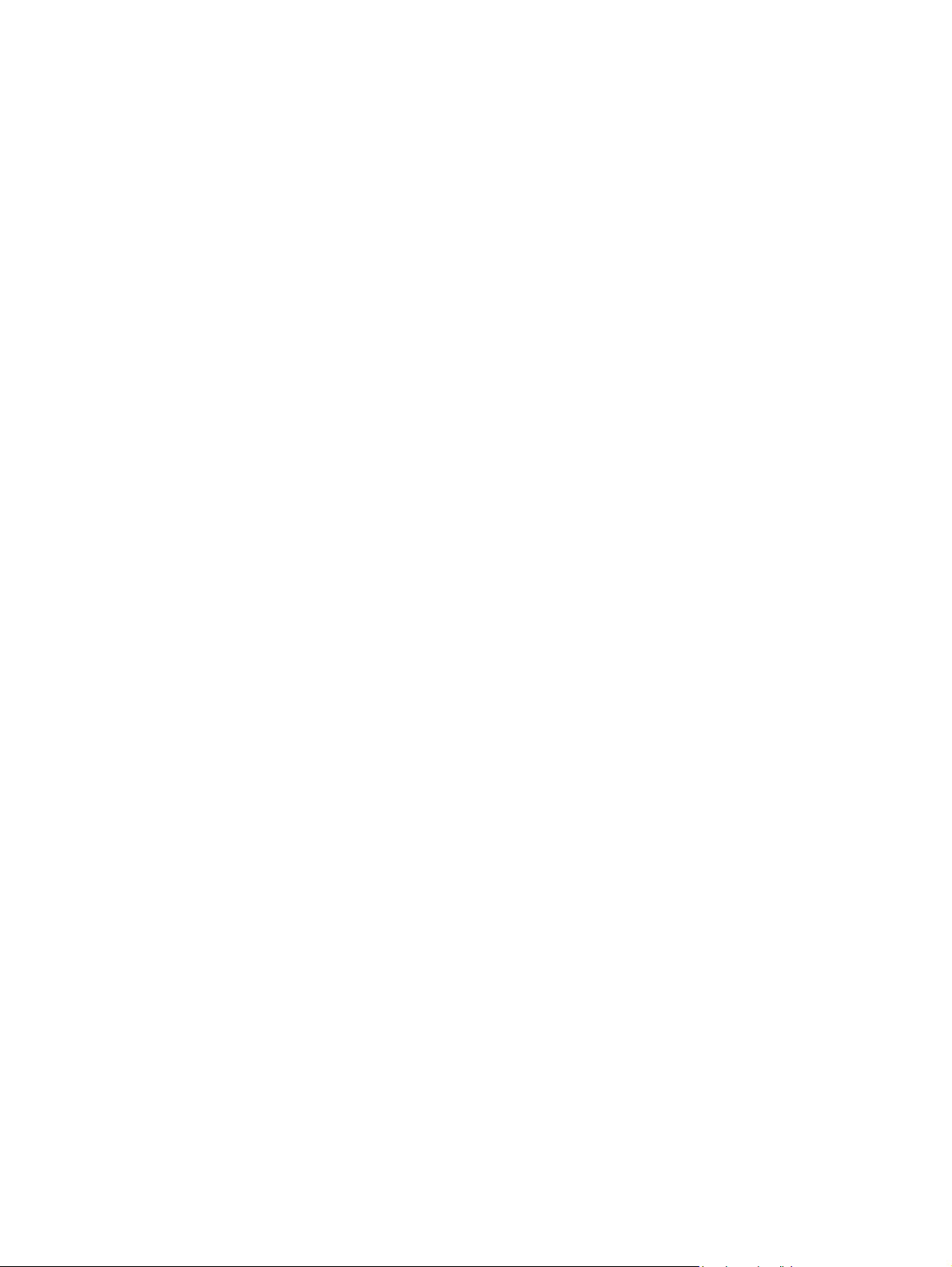
Potíže s výkonem ............................................................................................................ 226
Řešení problémů s faxováním .......................................................................................................... 227
Řešení potíží s odesíláním .............................................................................................. 227
Řešení potíží s příjmem ................................................................................................... 228
Řešení problémů s e-mailem ........................................................................................................... 230
Ověření adresy brány SMTP ........................................................................................... 230
Ověření adresy brány LDAP ............................................................................................ 230
Řešení problémů v systému Windows ............................................................................................ 231
Řešení běžných problémů v počítačích Macintosh .......................................................................... 232
Řešení potíží v systému Linux ......................................................................................................... 235
Řešení problémů s jazykem PostScript ............................................................................................ 236
Obecné potíže ................................................................................................................. 236
Dodatek A Příslušenství a spotřební materiál
Objednávání náhradních dílů, příslušenství a spotřebního materiálu .............................................. 238
Objednávání přímo od výrobce HP .................................................................................. 238
Objednávání v servisu a u poskytovatelů podpory .......................................................... 238
Objednávání přímo pomocí integrovaného webového serveru (platí pro tiskárny
připojené k síti) ................................................................................................................ 238
Objednávání přímo s pomocí softwaru HP Easy Printer Care ......................................... 238
Čísla dílů .......................................................................................................................................... 239
Příslušenství .................................................................................................................... 239
Tiskové kazety ................................................................................................................. 239
Sady pro údržbu .............................................................................................................. 240
Paměť .............................................................................................................................. 240
Kabely a rozhraní ............................................................................................................. 240
Tisková média .................................................................................................................. 241
Dodatek B Servis a podpora
Prohlášení o omezené záruce společnosti Hewlett-Packard ........................................................... 243
Prohlášení o omezené záruce na tiskovou kazetu ........................................................................... 245
Služba záruční opravy svépomocí ................................................................................................... 246
Služby zákazníkům HP .................................................................................................................... 247
Služby online ................................................................................................................... 247
Telefonická podpora ........................................................................................................ 247
Softwarová zařízení, ovladače a elektronické informace ................................................. 247
Objednávání příslušenství a spotřebního materiálu pomocí služby HP Direct ................ 247
Servisní informace HP ..................................................................................................... 247
Servisní smlouvy HP ........................................................................................................ 248
Software HP Easy Printer Care ....................................................................................... 248
Podpora HP a informace pro počítače Macintosh ........................................................... 248
Smlouva o údržbě HP ...................................................................................................................... 249
Smlouvy o servisu u zákazníka ....................................................................................... 249
Opětovné zabalení zařízení ............................................................................................. 249
Rozšířená záruka ............................................................................................................. 250
Servis u zákazníka do druhého dne ................................................................ 249
Týdenní servis u zákazníka (větší objemy) ..................................................... 249
CSWW ix
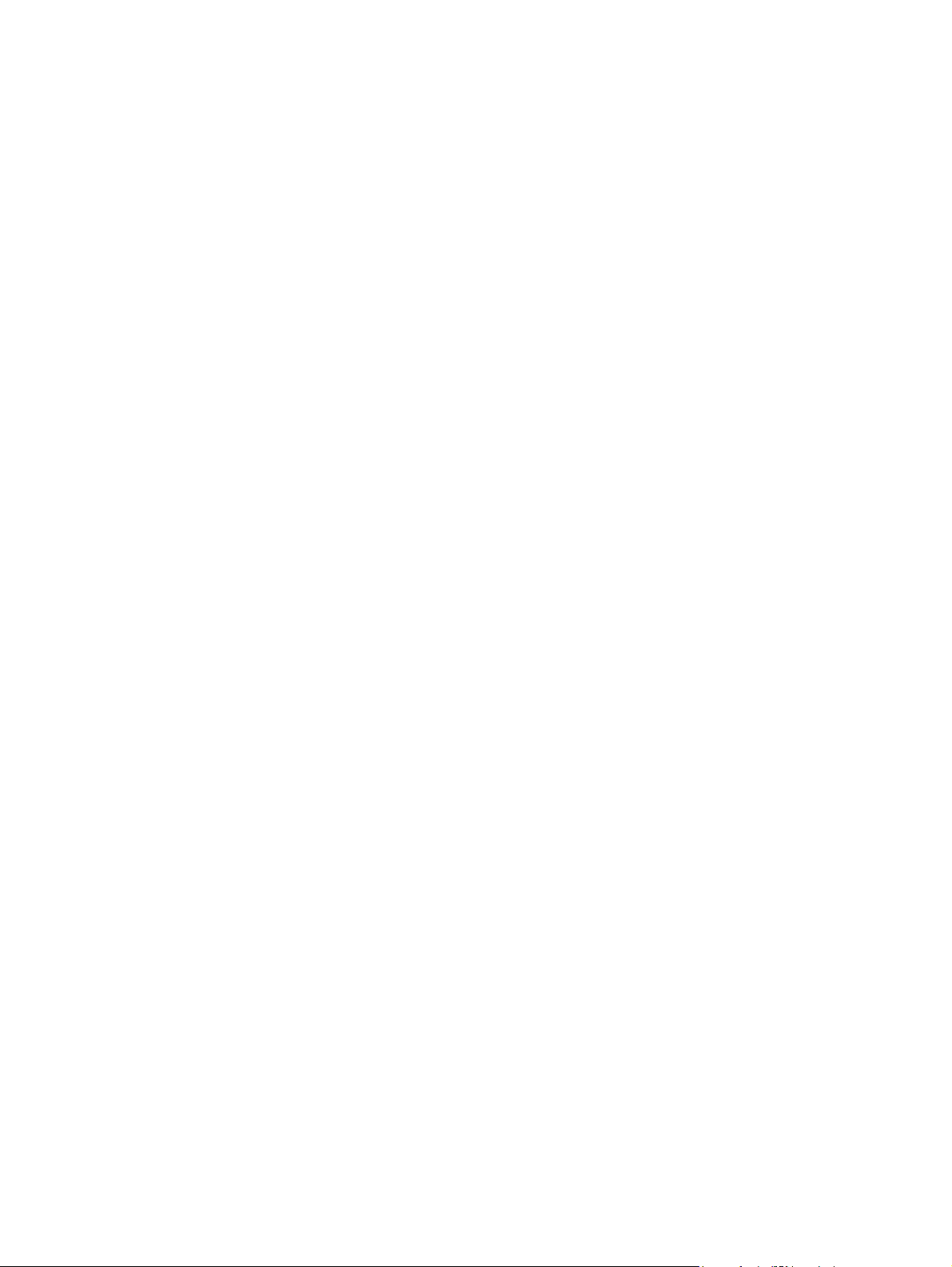
Dodatek C Technické údaje
Dodatek D Informace o předpisech
Rozměry ........................................................................................................................................... 252
Elektrické údaje ................................................................................................................................ 253
Akustické technické údaje ................................................................................................................ 254
Provozní prostředí ............................................................................................................................ 255
Předpisy FCC ................................................................................................................................... 258
Ekologické vlastnosti výrobku .......................................................................................................... 259
Ochrana životního prostředí ............................................................................................ 259
Vytváření ozonu ............................................................................................................... 259
Spotřeba energie ............................................................................................................. 259
Spotřeba toneru ............................................................................................................... 259
Spotřeba papíru ............................................................................................................... 259
Plasty ............................................................................................................................... 259
Spotřební materiál HP LaserJet ....................................................................................... 259
Informace o programu společnosti HP pro vracení a recyklaci tiskového spotřebního
materiálu .......................................................................................................................... 260
Papír ................................................................................................................................ 260
Omezení materiálu .......................................................................................................... 260
Likvidace odpadů původci odpadů v domácnostech Evropské unie ............................... 261
Bezpečnostní list MSDS (Material Safety Data Sheet) .................................................... 261
Další informace ................................................................................................................ 262
Prohlášení o telekomunikacích ........................................................................................................ 263
Prohlášení o shodě .......................................................................................................................... 264
Prohlášení o bezpečnosti ................................................................................................................. 265
Bezpečnost laseru ........................................................................................................... 265
Kanadské předpisy DOC ................................................................................................. 265
Prohlášení VCCI (Japonsko) ........................................................................................... 265
Prohlášení o napájecím kabelu (Japonsko) ..................................................................... 265
Prohlášení EMI (Korea) ................................................................................................... 265
Prohlášení o laseru pro Finsko ........................................................................................ 265
Dodatek E Práce s paměťovými kartami a kartami tiskového serveru
Přehled ............................................................................................................................................. 268
Rozšíření paměti tiskárny ................................................................................................................. 269
Instalace paměťového modulu do tiskárny ...................................................................... 269
Kontrola instalace modulu DIMM ..................................................................................................... 272
Uložení prostředků (trvalých prostředků) ........................................................................................ 273
Aktivace paměti v systému Windows ............................................................................................... 274
Používání karet tiskového serveru HP Jetdirect ............................................................................... 275
Instalace karty tiskového serveru HP Jetdirect ................................................................ 275
Odebrání karty tiskového serveru HP Jetdirect ............................................................... 276
Rejstřík ............................................................................................................................................................. 277
x CSWW
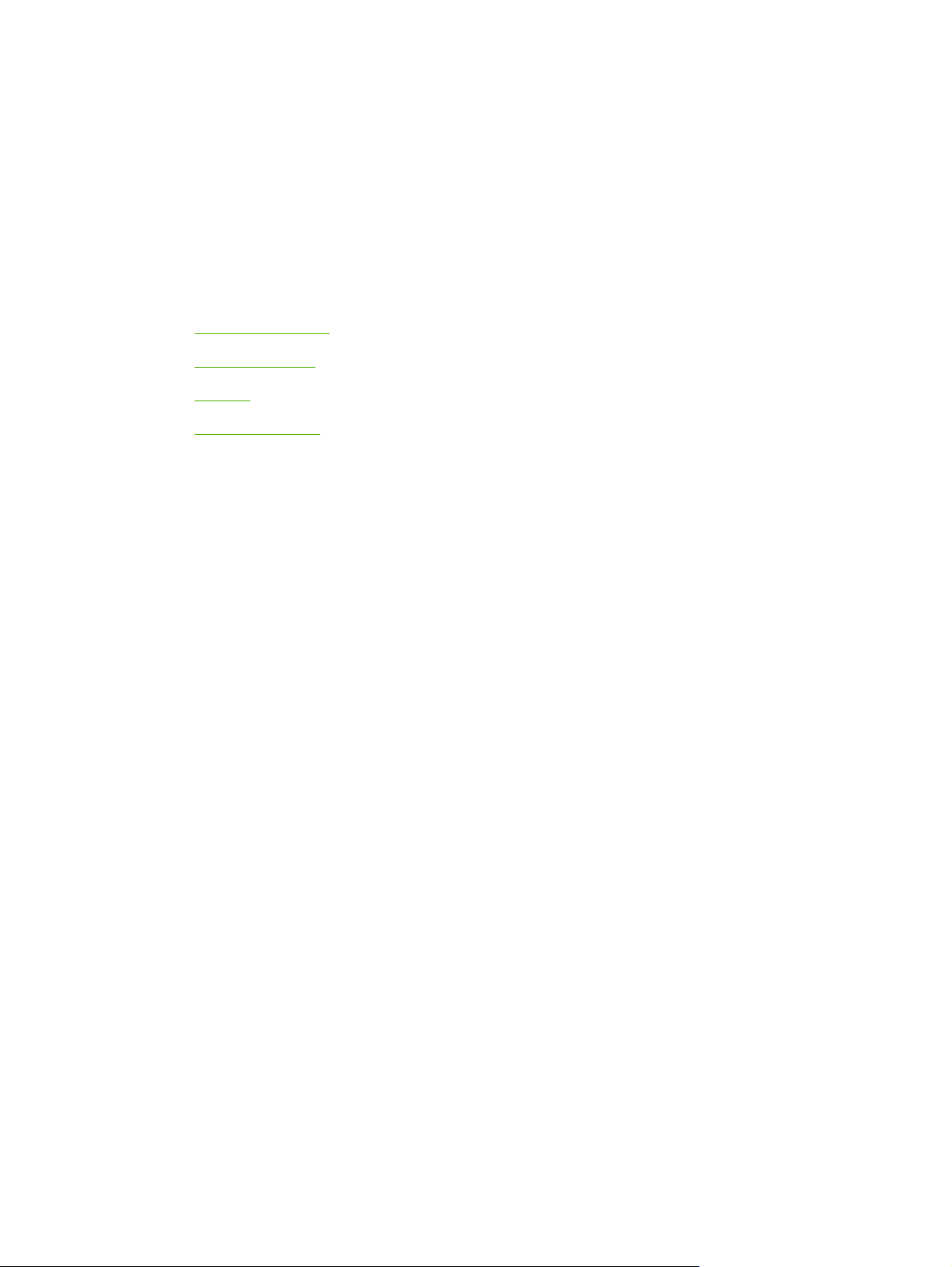
1 Základní informace o zařízení
Porovnání zařízení
●
Porovnání funkcí
●
Přehled
●
Software zařízení
●
CSWW 1
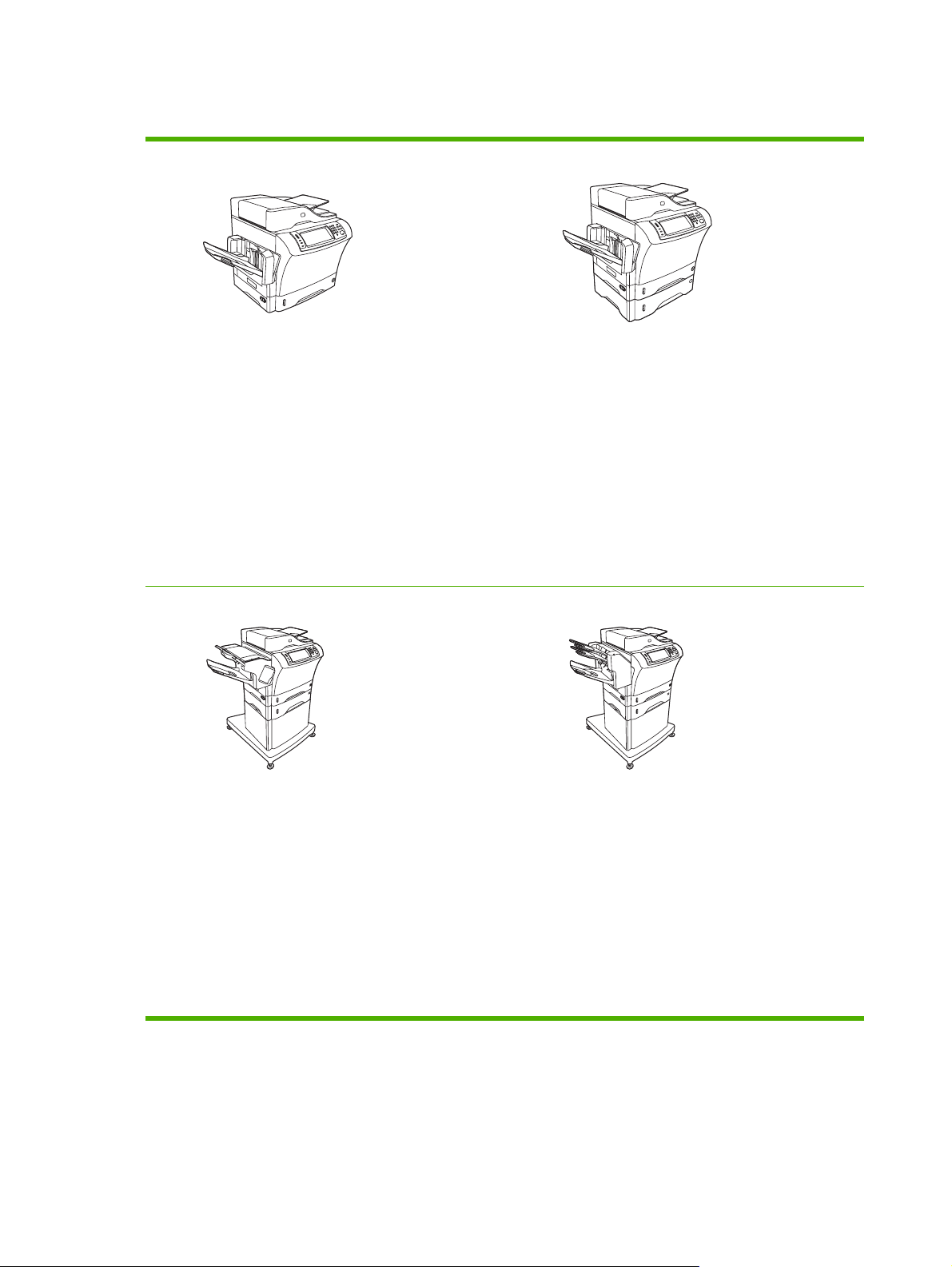
Porovnání zařízení
HP LaserJet M4345 MFP (základní model)
Se zařízením HP LaserJet M4345 jsou standardně dodávány
následující položky:
vstupní zásobník na 100 listů (zásobník1)
●
vstupní zásobník na 500 listů (zásobník2)
●
automatický podavač dokumentů (APD) s kapacitou
●
50 stran
integrovaný tiskový server HP Jetdirect pro připojení k síti
●
10/100Base-T
256 MB paměti SDRAM (Synchronous Dynamic Random
●
Access Memory)
HP LaserJet M4345xs MFP
HP LaserJet M4345x MFP
Zařízení HP LaserJet M4345x obsahuje všechny funkce
základního modelu, a navíc následující položky:
příslušenství pro automatický oboustranný tisk (duplexní
●
jednotka)
přídavný podavač listů s kapacitou 500 listů (zásobník3)
●
analogovou faxovou jednotku s rychlostí přenosu
●
33,6 kb/s
HP LaserJet M4345xm MFP
Zařízení HP LaserJet M4345xs obsahuje všechny funkce
základního modelu, a navíc následující položky:
příslušenství pro automatický oboustranný tisk (duplexní
●
jednotka)
přídavný podavač listů s kapacitou 500 listů (zásobník3)
●
analogovou faxovou jednotku s rychlostí přenosu
●
33,6 kb/s
jednotku sešívačky se stohovačem
●
skříň (stojan)
●
Zařízení HP LaserJet M4345xm obsahuje všechny funkce
základního modelu, a navíc následující položky:
příslušenství pro automatický oboustranný tisk (duplexní
●
jednotka)
přídavný podavač listů s kapacitou 500 listů (zásobník3)
●
analogovou faxovou jednotku s rychlostí přenosu
●
33,6 kb/s
schránku se 3 přihrádkami
●
skříň (stojan)
●
2 Kapitola 1 Základní informace o zařízení CSWW
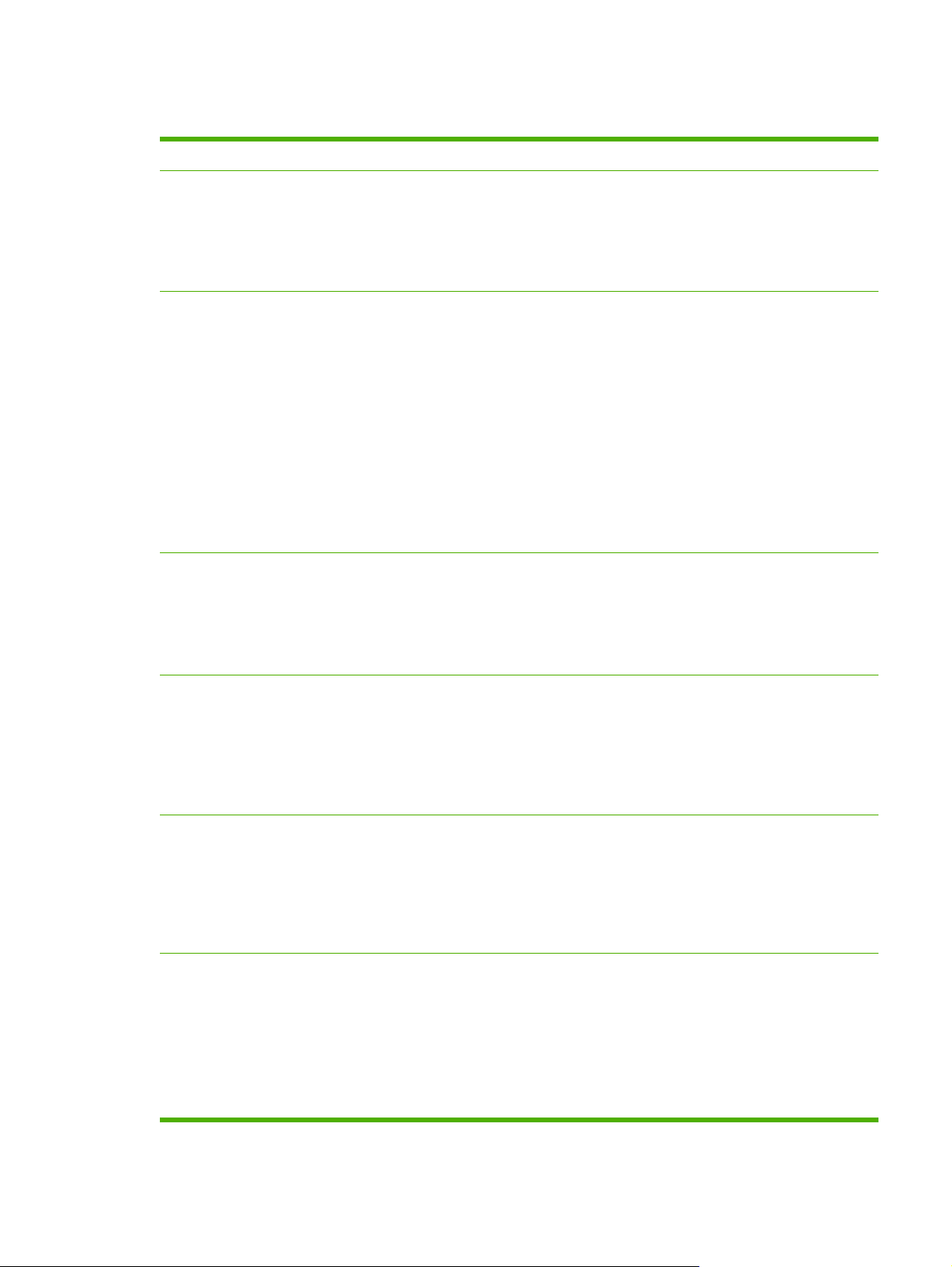
Porovnání funkcí
Funkce HP LaserJet M4345
Funkce
Rychlost a propustnost
Rozlišení
Oboustranné kopírování
●
Úprava obrázků
●
Barevné digitální odesílání
●
Dokončování dokumentů
●
45 stránek za minutu (str./min) při skenování a tisku
●
na papír formátu Letter a 43 str./min při kopírování a tisku
na papír formátu A4
Možnost změny měřítka od 25 % do 400 % při skenování
●
z pracovní plochy
Možnost změny měřítka od 25 % do 200 % při použití
●
automatického podavače dokumentů (ADF)
Doba nutná k vytištění první stránky kratší než 10 sekund
●
Technologie Transmit Once, Raster Image Processing
●
(RIP) ONCE
Pracovní cyklus až 200 000 stránek za měsíc
●
1200 dpi při použití technologie REt (Resolution
●
Enhancement technology)
Funkce FastRes1200 poskytuje při plné rychlosti kvalitu
●
1200 dpi
Paměť
Uživatelská rozhraní
Jazyky a písma
Až 220 odstínů šedé
●
256 MB paměti RAM (Random-Access Memory)
●
s možností rozšíření na 512 MB pomocí standardního
modulu DDR (Double Data Rate) SDRAM DIMM
(konektor se 100 kolíky)
Technologie MEt (Memory Enhancement technology)
●
automaticky komprimující data pro efektivnější využití
paměti RAM
Grafický dotykový ovládací panel
●
Integrovaný webový server, který umožňuje přístup
●
k technické podpoře a k objednávání spotřebního
materiálu (u zařízení připojených k síti)
Software HP Easy Printer Care (webový nástroj
●
pro zjišťování stavu a odstraňování potíží)
HPPCL 6
●
HPPCL5
●
Jazyk Printer Management Language (jazyk řízení
●
tiskárny)
PDF
●
XHTML
●
CSWW Porovnání funkcí 3
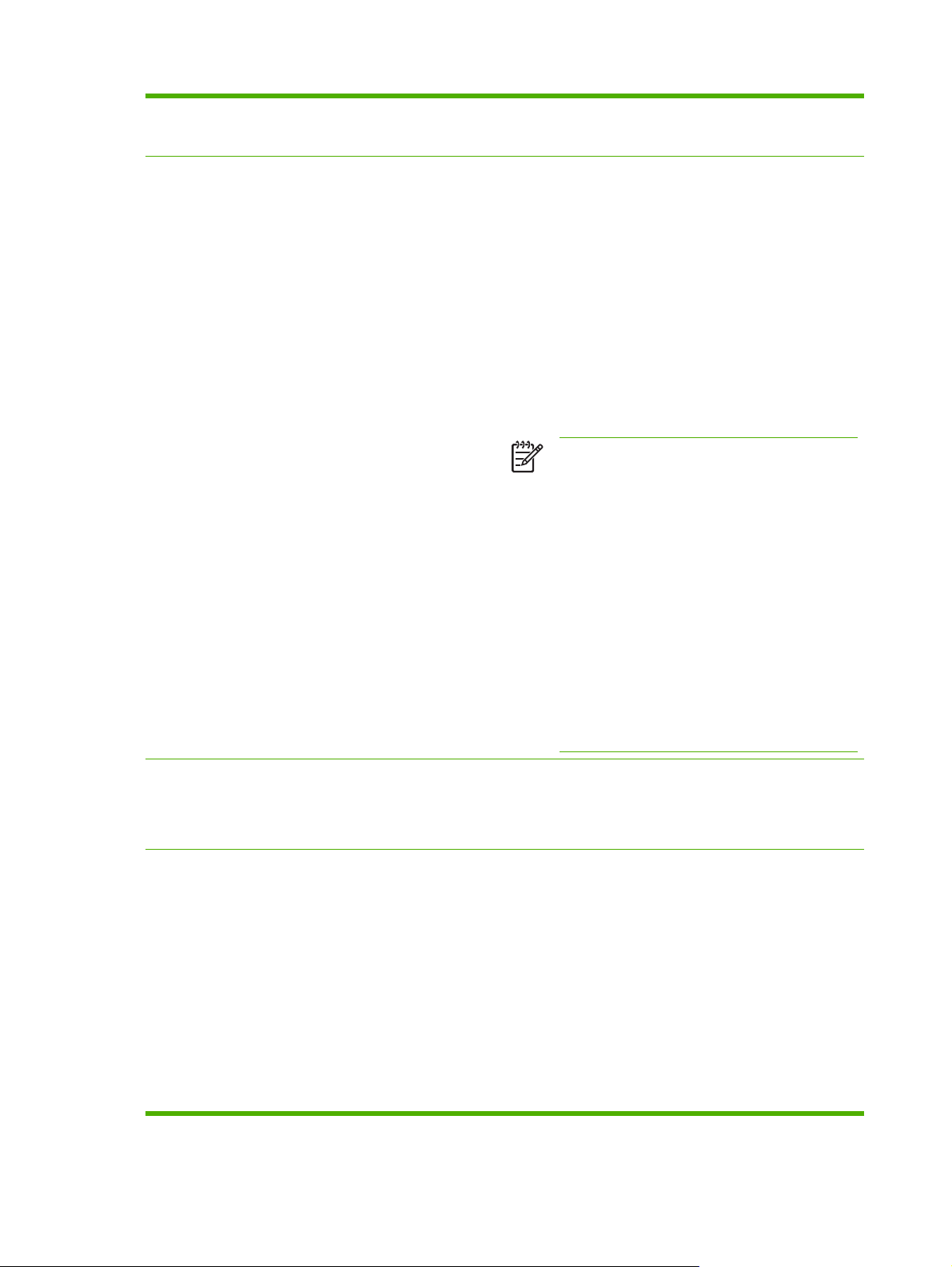
80 písem TrueType s plynule proměnnou velikostí
●
Emulace jazyka HP PostScript 3
●
Kopírování a odesílání
Režimy pro textové, grafické a smíšené textové a grafické
●
formáty
Funkce přerušení úlohy (u ohraničení kopie)
●
Xenonová lampa pro kopírování s okamžitým zapnutím
●
Více stran na jeden list
●
Oživení obsluhy operátorem (například odstranění
●
uvíznutého papíru)
Kompatibilita s e-mailem
●
Funkce úsporného režimu, který šetří elektrickou energii
●
Automatické oboustranné (duplexní) skenování
●
Poznámka K oboustrannému kopírování je nutná
automatická jednotka pro oboustranný tisk.
Poznámka Chcete-li použít funkci e-mailu, musíte
zařízení připojit k serveru, který používá adresy IP
a obsahuje protokol SMTP (Simple Mail Transfer
Protocol). Tento server se může nacházet v místní síti
nebo u externího poskytovatele internetových služeb
(ISP). Společnost Hewlett-Packard doporučuje
umístit zařízení do stejné místní sítě (LAN) jako server
SMTP. Pokud se připojujete prostřednictvím
poskytovatele ISP, musíte se k němu připojit pomocí
připojení DSL (Digital Subscriber Line). Pokud vám
poskytovatel ISP zajišťuje e-mailové služby,
požádejte jej o poskytnutí správné adresy SMTP.
Tisková kazeta
Vstup papíru
Telefonická připojení nejsou podporována. Nemáte-li
v síti server SMTP, můžete u jiných výrobců zakoupit
software, který umožňuje vytvoření serveru SMTP.
Při 5% pokrytí vytiskne až 18 000 stránek.
●
Kazeta je navržena tak, že nevyžaduje protřepávání
●
Detekce originálních tiskových kazet společnosti HP
●
Zásobník 1 (víceúčelový zásobník): Jedná se
●
o víceúčelový zásobník na papír, fólie, štítky nebo obálky.
Pojme až 100 listů papíru nebo 10 obálek.
Zásobník 2 a volitelné zásobníky 3, 4 a 5: zásobníky
●
s kapacitou 500 listů. Tyto zásobníky automaticky zjistí
standardní formáty papíru až po formát Legal a umožňují
tisk na papír vlastního formátu.
Automatický podavač dokumentů (ADF): Pojme
●
až 50 listů papíru.
Oboustranný tisk a kopírování: Při použití volitelné
●
duplexní jednotky poskytuje zařízení možnost
oboustranného tisku a kopírování (tisk na obě strany
papíru).
4 Kapitola 1 Základní informace o zařízení CSWW
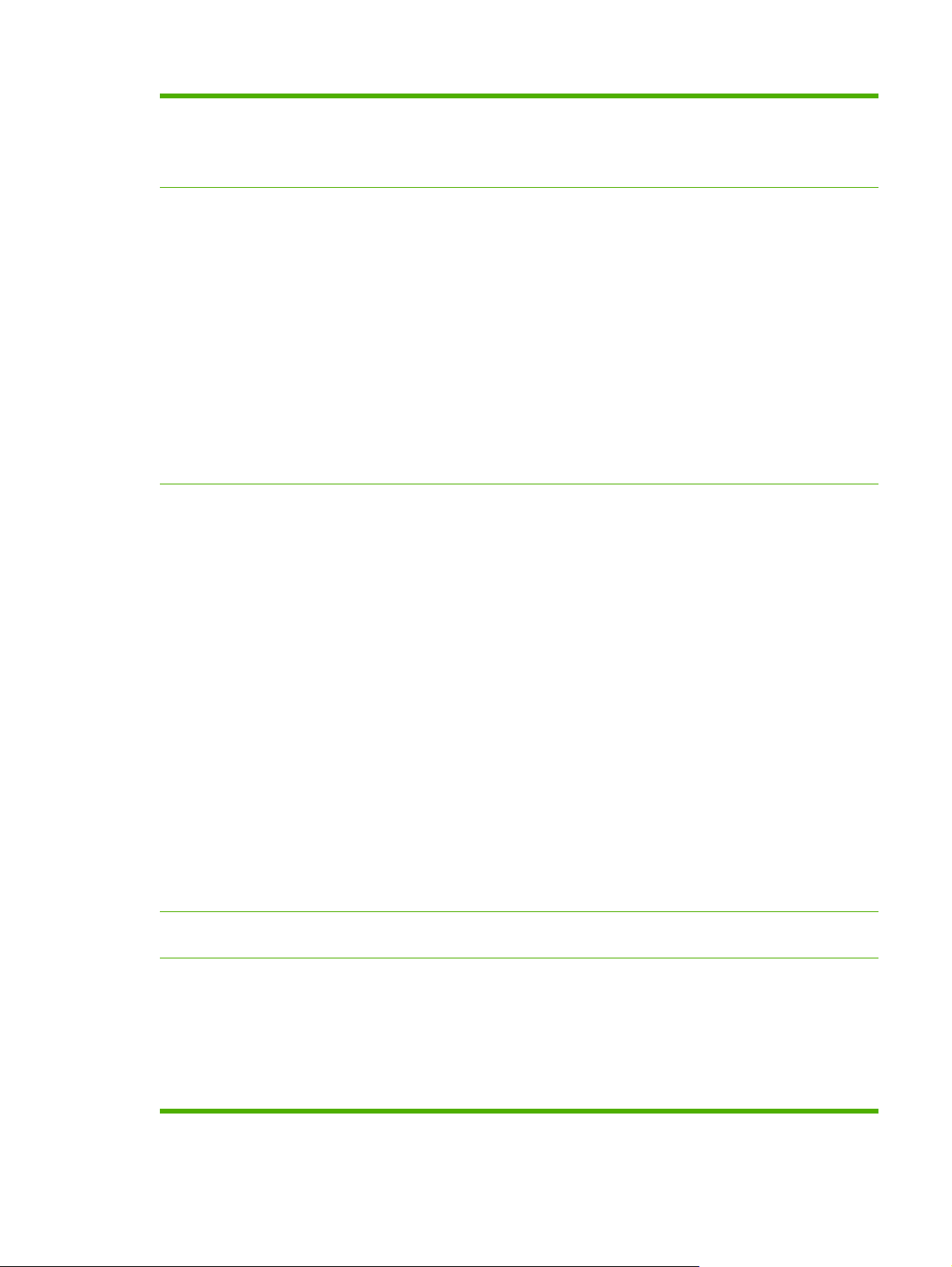
Oboustranné skenování pomocí podavače ADF:
●
Podavač ADF obsahuje funkci pro automatické
oboustranné skenování oboustranných dokumentů.
Volitelný podavač obálek: Pojme až 75 obálek.
●
Výstup papíru
Připojení
Standardní výstupní přihrádka: Standardní výstupní
●
přihrádka je umístěna na levé straně zařízení. Tato
přihrádka pojme až 500 listů papíru.
Výstupní přihrádka podavače ADF: Výstupní přihrádka
●
podavače ADF se nachází pod vstupním zásobníkem
podavače ADF. Tato přihrádka pojme až 50 listů. Jakmile
dojde k naplnění přihrádky, zařízení se automaticky
zastaví.
Volitelná sešívačka se stohovačem: Sešívačka se
●
stohovačem dokáže svázat až 30 listů a stohovat
až 500 listů.
Volitelná schránka se 3 přihrádkami: Jedna přihrádka
●
dokáže stohovat až 500 listů a u dvou přihrádek každá
dokáže stohovat až 100 listů. Celková kapacita je
700 listů.
Připojení AUX typu FIH (Foreign Interface Harness)
●
pro připojení dalších zařízení
Konektor RJ-45 místní sítě (LAN) pro integrovaný tiskový
●
server HP Jetdirect
Volitelná analogová faxová karta
●
Volitelný software pro digitální odesílání HP Digital
●
Sending Software (DSS)
Funkce pro ochranu životního prostředí
Funkce zabezpečení
Vysokorychlostní rozhraní USB 2.0
●
Připojení Jetlink umožňující manipulaci s papírem
●
Volitelné karty tiskového serveru HP Jetdirect
●
s rozšířeným rozhraním vstupu a výstupu (EIO):
LocalTalk
●
Karty Fast Ethernet 10/100TX
●
Bezdrátová síť Ethernet 802.11b
●
Adaptér Bluetooth pro bezdrátovou tiskárnu
●
Adaptér pro infračervený přenos
●
Režim spánku šetří energii (splňuje podmínky standardu
●
ENERGY STAR).
FIH (Foreign Interface Harness)
●
Funkce Secure Disk Erase
●
Bezpečnostní zámek
●
Uchování úlohy
●
Ověřování DSS
●
CSWW Porovnání funkcí 5
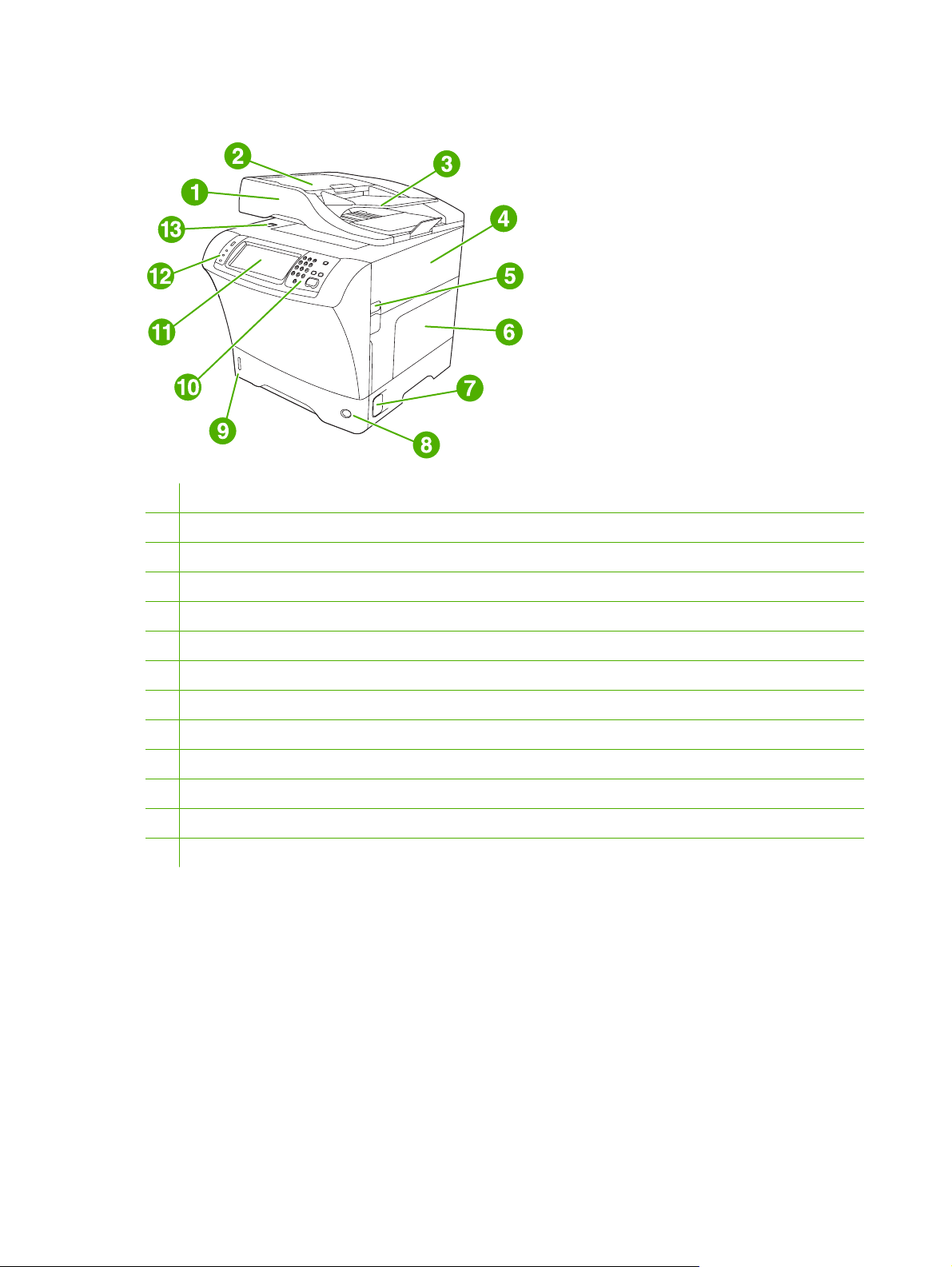
Přehled
1 Jednotka podavače dokumentů
2 Horní kryt podavače dokumentů
3 Vstupní zásobník podavače dokumentů
4 Horní kryt (poskytuje přístup k tiskové kazetě)
5 Páčka horního krytu
6 Zásobník 1 (víceúčelový zásobník)
7 Páčka pro přístup k uvíznutým médiím
8 Ukazatel čísla zásobníku
9 Ukazatel množství papíru
10 Klávesnice ovládacího panelu
11 Displej ovládacího panelu
12 Kontrolky stavu na ovládacím panelu
13 Zámek skeneru
6 Kapitola 1 Základní informace o zařízení CSWW
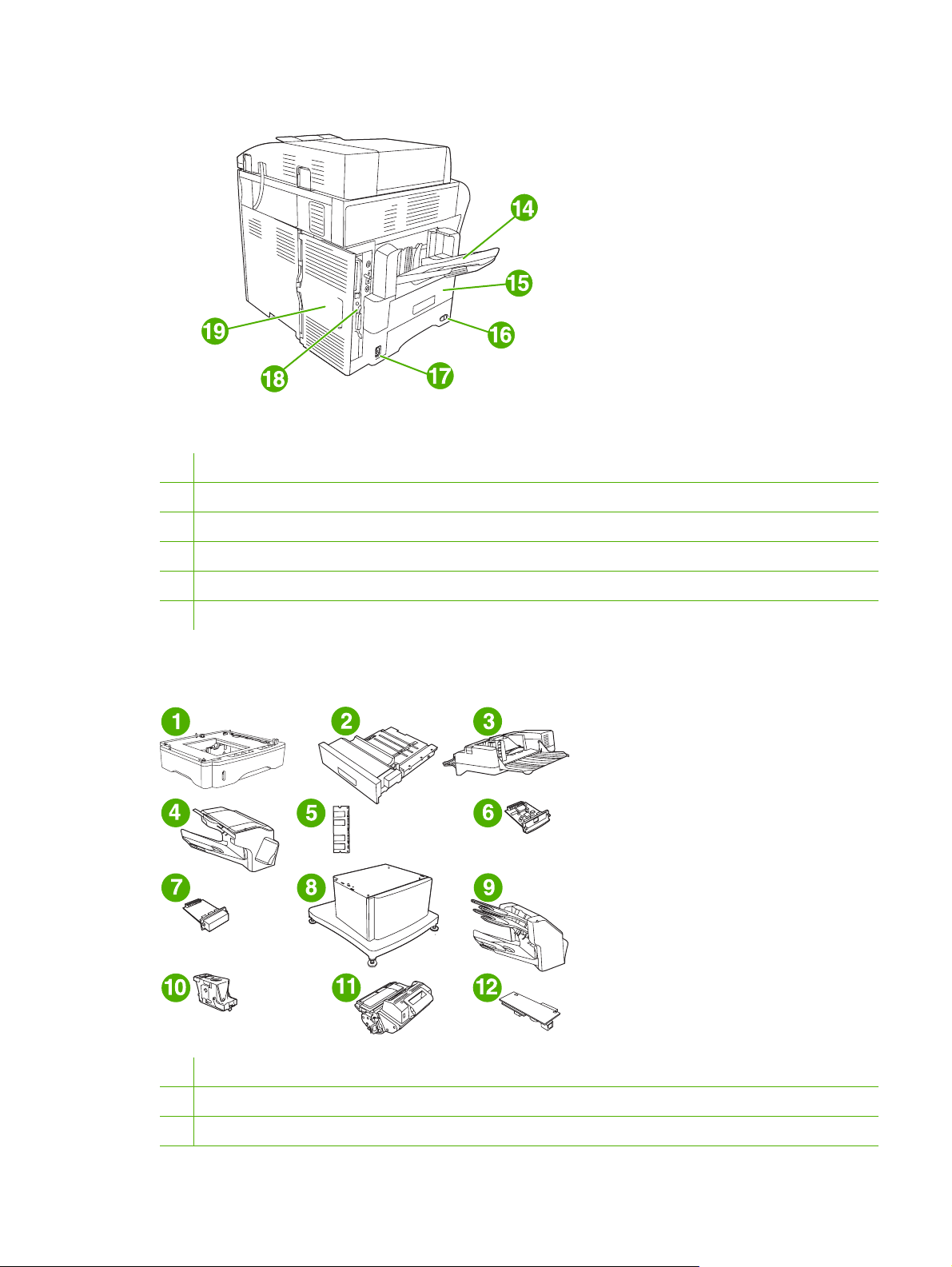
14 Výstupní přihrádka
15 Volitelná jednotka pro oboustranný tisk
16 Hlavní vypínač
17 Zdířka napájení
18 Porty rozhraní
19 Kryt formátovače (poskytuje přístup k patici paměti DIMM, k pevnému disku a k analogové faxové jednotce)
Příslušenství a spotřební materiál
1 Podavač na 500 listů (Q5968A) (viz následující poznámka)
2 Jednotka pro oboustranný tisk (Q5969A)
3 Podavač obálek (Q2438B)
CSWW Přehled 7
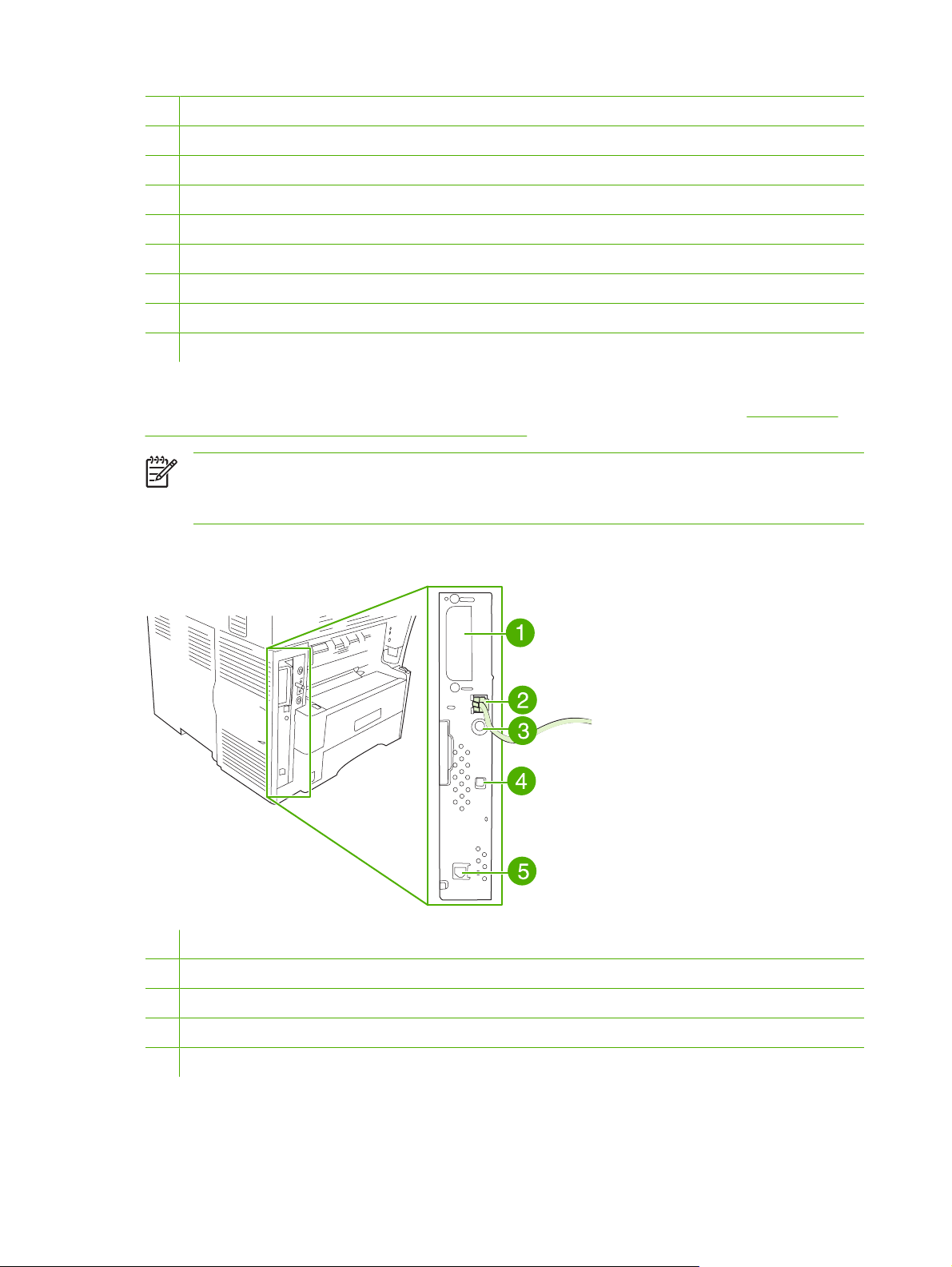
4 Stohovač se sešívačkou (Q5691A)
5 Paměťový modul DIMM
6 Tiskový server HP Jetdirect (karta rozhraní EIO)
7 Pevný disk (karta EIO)
8 Úložná skříňka/podstavec (Q5970A)
9 Schránka se 3 přihrádkami (Q5692A)
10 Kazeta se svorkami (C8091A)
11 Tisková kazeta (Q5945A)
12 Analogová faxová jednotka HP LaserJet Analog Fax Accessory 300 (Q3701A)
Informace ohledně objednání příslušenství a spotřebního materiálu naleznete v části Objednávání
náhradních dílů, příslušenství a spotřebního materiálu.
Poznámka Zařízení umožňuje funkci až třem volitelným podavačům listů s kapacitou 500 listů.
Společnost HP doporučuje při používání volitelných podavačů listů s kapacitou 500 listů použít
skříň.
Porty rozhraní
1 Patice EIO
2 Síťové připojení (integrovaný tiskový server HP Jetdirect)
3 Port rozhraní FIH (Foreign Interface Harness)
4 Vysokorychlostní port zařízení s rozhraním USB 2.0
5 Připojení telefonní linky (při použití volitelné analogové faxové jednotky)
8 Kapitola 1 Základní informace o zařízení CSWW
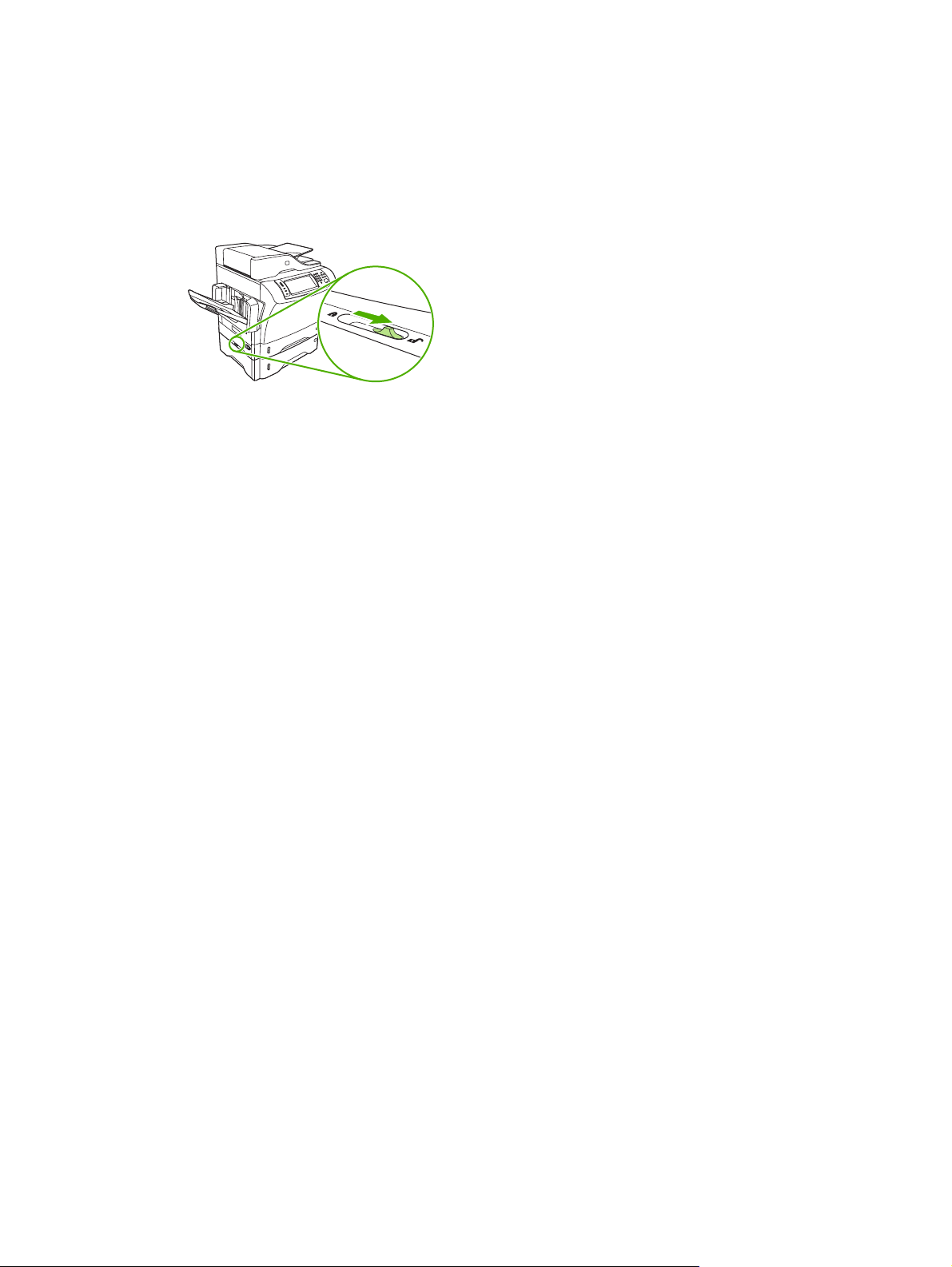
Zamčení a odemčení volitelného příslušenství
Aby byla zajištěna větší stabilita a zabránilo se překlopení zařízení, volitelný podavač listů s kapacitou
500 listů se společně se skříní automaticky uzamknou ke spodní části zařízení. Po nainstalování
příslušenství ověřte, zda je zámek příslušenství v zadní (uzamčené) poloze.
Chcete-li příslušenství odemknout, posuňte páčku směrem dopředu (do pozice odemknuto).
CSWW Přehled 9
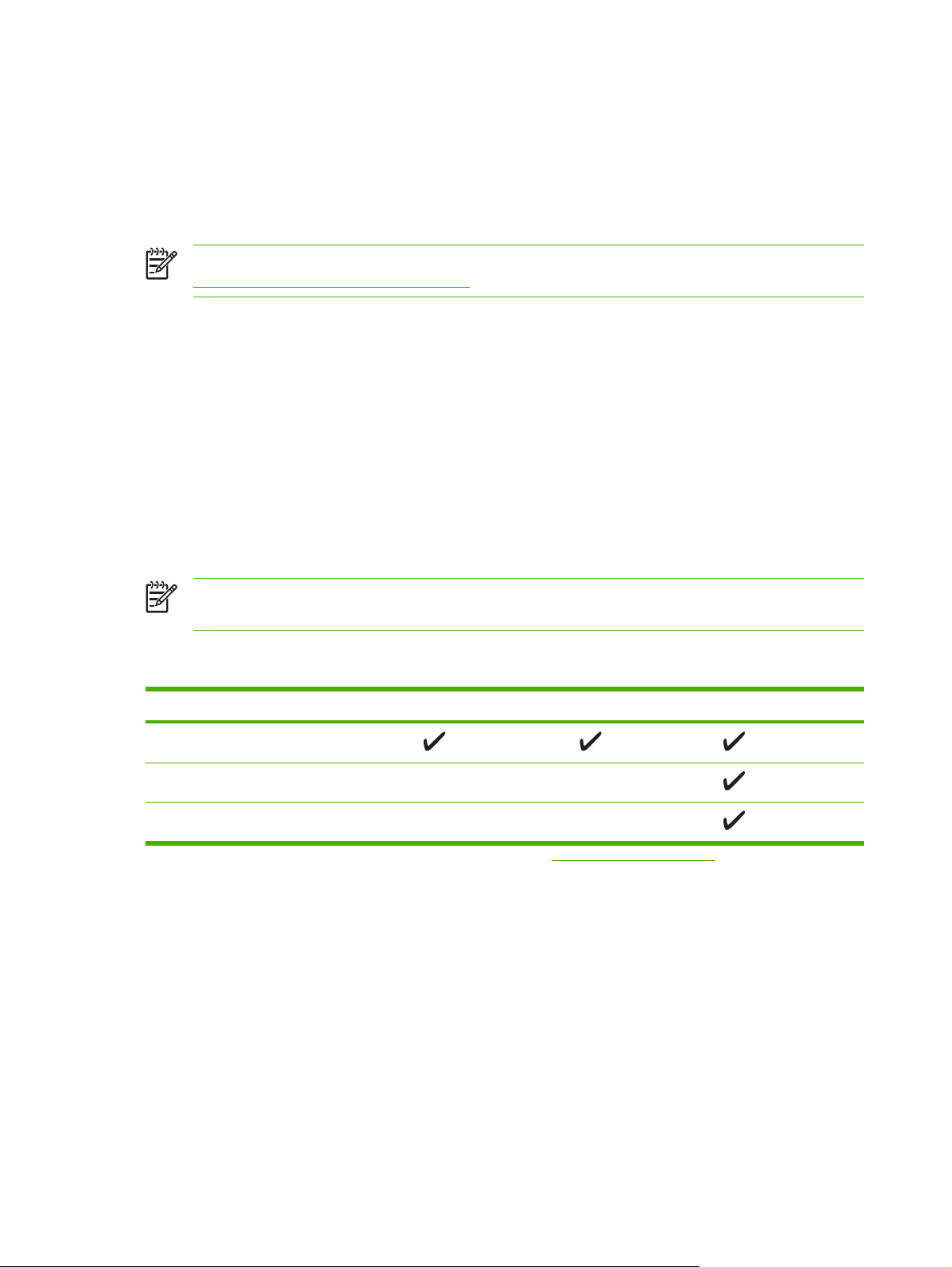
Software zařízení
Software tiskového systému je dodáváno společně se zařízením. Pokyny k instalaci naleznete v úvodní
příručce.
Tiskový systém obsahuje software pro koncové uživatele a správce sítí a ovladače tiskárny pro přístup
k příslušným funkcím a komunikaci s tiskárnou.
Poznámka Seznam ovladačů tiskárny a aktualizovaného softwaru naleznete na webu
http://www.hp.com/go/M4345_software.
Podporované operační systémy
Zařízení podporuje tyto operační systémy:
Úplná instalace softwaru
Windows XP (32bitová a 64bitová verze)
●
Windows Server 2003 (32bitová a 64bitová verze)
●
Windows 2000
●
Mac OS X V10.2.8, V10.3, V10.4 a vyšší
●
Pouze tiskový ovladač
Linux (pouze web)
●
Skripty modelů pro systém UNIX (pouze web)
●
Poznámka U systému Mac OS V10.4 a vyšších verzí jsou podporované procesory PPC a Intel
Core Processor Macs.
Podporované tiskové ovladače
Operační systém PCL 5 PCL 6 Emulace Postscript 3
Windows
Mac OS X V10.2.8, V10.3, V10.4 a vyšší
1
Linux
1
Ovladač emulující postscript 3 pro systém Linux stáhněte na adrese www.hp.com/go/linuxprinting.
Ovladače tiskárny obsahují nápovědu online s pokyny pro běžné úlohy spojené s tiskem a popisem
tlačítek, zaškrtávacích políček a rozevíracích seznamů nacházejících se v ovladači tiskárny.
Výběr správného ovladače tiskárny
Ovladače tiskárny umožňují přístup k funkcím zařízení a umožňují počítači komunikovat se zařízením
(jazykem tiskárny). Informace o dalším softwaru a podporovaných jazycích naleznete v pokynech pro
instalaci a v souborech Readme na disku CD zařízení.
10 Kapitola 1 Základní informace o zařízení CSWW
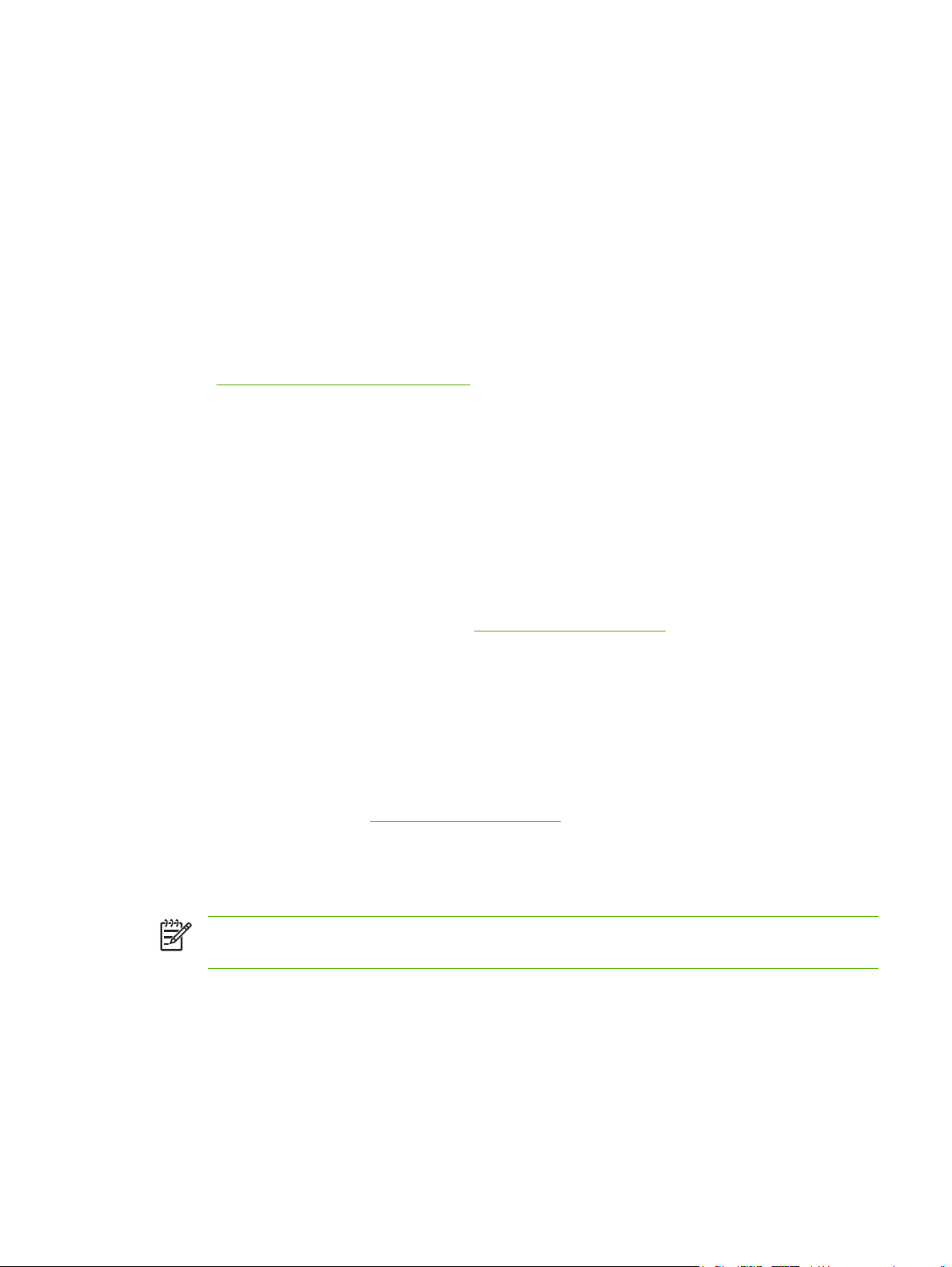
Zařízení používá ovladače PCL 5, PCL 6 a ovladač PDL (jazyk pro popis stránek) emulující postscript 3.
Nejlepší celkový výkon poskytuje ovladač tiskárny PCL 6.
●
Pro běžný kancelářský tisk doporučujeme ovladač tiskárny PCL 5.
●
Ovladač HP emulující postscript 3 používejte pro zajištění kompatibility s jazykem postscript 3 nebo
●
podpory písem postscript flash.
Univerzální ovladače tiskárny
Univerzální ovladač tiskárny HP series pro systém Windows zahrnuje samostatné verze ovladače
s emulací HP postscript 3 a HP PCL 5 umožňující přístup k téměř jakémukoli zařízení HP a poskytující
správcům systému nástroje pro efektivnější správu zařízení. Univerzální ovladač tiskárny je obsažen
na disku CD zařízení v části Optional software (Volitelný software). Další informace najdete na
stránce
www.hp.com/go/universalprintdriver.
Automatická konfigurace ovladače
Ovladače PCL 5, PCL 6 a ovladač emulace PS level 3 pro systém Windows a ovladače PS pro systém
Windows 2000 a Windows XP tiskárny HP LaserJet obsahují pro příslušenství tiskárny funkci
automatického rozpoznání a konfigurace ovladače při instalaci. Mezi příslušenství podporované funkcí
Automatické konfigurace ovladače patří například jednotka pro oboustranný tisk, doplňkové zásobníky
papíru a paměťové moduly DIMM.
Aktualizace
Pokud došlo po instalaci k úpravě konfigurace zařízení, touto úpravou lze automaticky aktualizovat i
ovladač. V dialogovém okně Vlastnosti (viz
klepnutím na tlačítko Aktualizovat aktualizujte ovladač.
Spuštění ovladačů tiskárny) na kartě Nastavení zařízení
Nástroj HP Driver Preconfiguration
Nástroj HP Driver Preconfiguration představuje softwarovou architekturu a sadu nástrojů, pomocí
kterých můžete upravit a distribuovat software HP ve spravovaných tiskových prostředích podniků.
Pomocí nástroje HP Driver Preconfiguration mohou správci informačních technologií (IT) před instalací
ovladačů v prostředí sítě pro ovladače tiskárny HP předkonfigurovat výchozí nastavení tisku a zařízení.
Další informace naleznete v příručce pro podporu nástroje HP Driver Preconfiguration Support Guide,
která je k dispozici na adrese
www.hp.com/go/hpdpc_sw.
Priorita nastavení tisku
Změny v nastavení tisku mají různou prioritu v závislosti na tom, kde byly provedeny:
Poznámka Názvy příkazů a dialogových oken se mohou lišit v závislosti na použitém
programu.
Dialogové okno Vzhled stránky: Toto dialogové okno otevřete klepnutím na příkaz Nastavení
●
stránky nebo podobný v nabídce Soubor používaného programu. Změny nastavení provedené
zde potlačí změny nastavení provedené kdekoliv jinde.
Dialogové okno Tisk: Toto dialogové okno otevřete klepnutím na příkaz Tisk, Nastavení tisku
●
nebo podobný v nabídce Soubor používaného programu. Změny nastavení provedené v
dialogovém okně Tisk mají nižší prioritu a nepotlačí změny provedené v dialogovém okně Vzhled
stránky.
CSWW Software zařízení 11
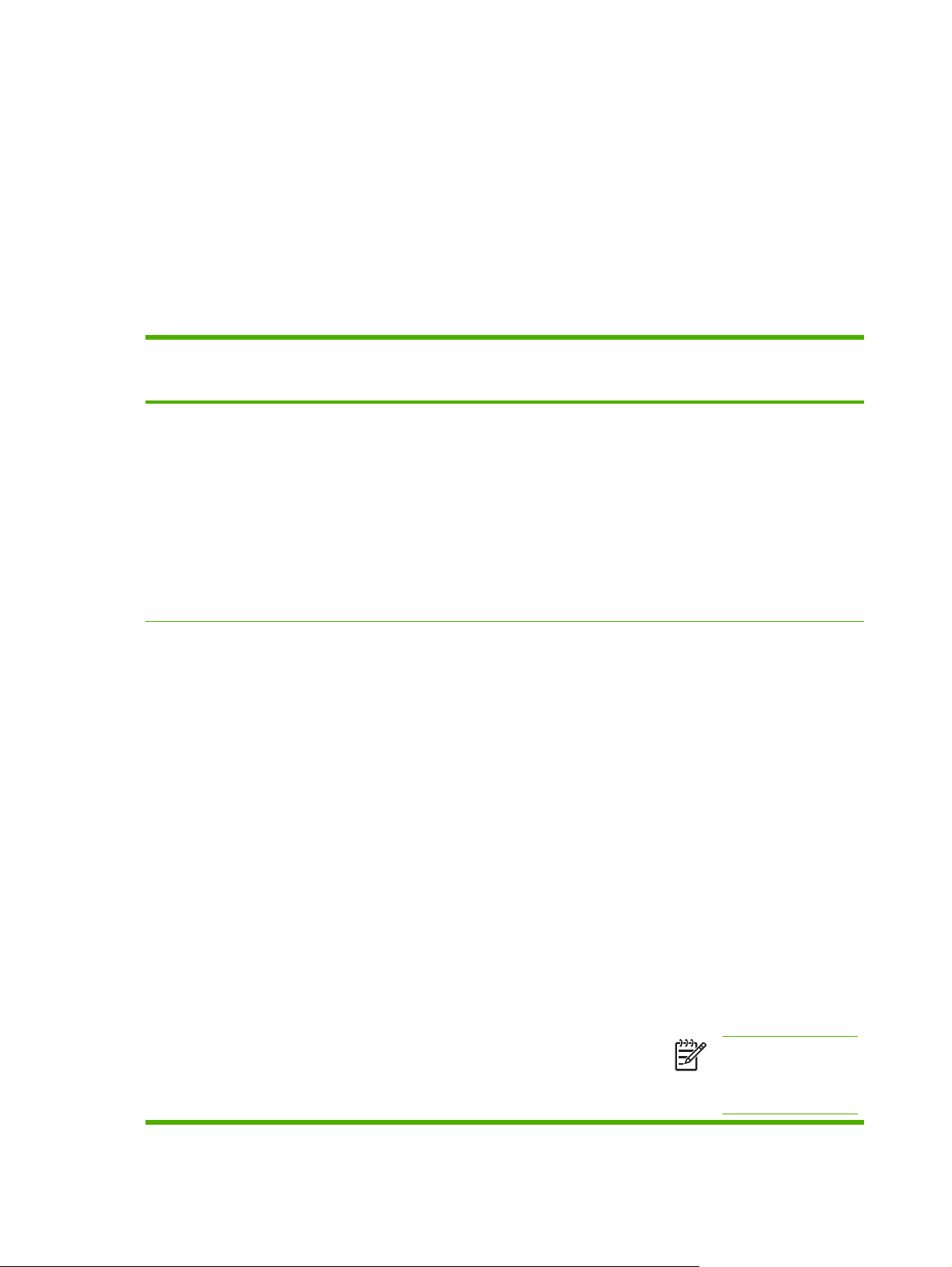
Dialogové okno Vlastnosti tiskárny (ovladač tiskárny): Dialogové okno ovladače tiskárny
●
otevřete klepnutím na tlačítko Vlastnosti v dialogovém okně Tisk. Změny nastavení provedené v
dialogovém okně Vlastnosti tiskárny nepotlačí nastavení zvolená kdekoliv jinde v programu.
Výchozí nastavení ovladače tiskárny: Výchozí nastavení ovladače tiskárny určuje nastavení
●
použitá ve všech tiskových úlohách kromě nastavení, která byla změněna v dialogových oknech
Vzhled stránky, Tisk a Vlastnosti tiskárny.
Nastavení na ovládacím panelu tiskárny: Změny nastavení provedené na ovládacím panelu
●
tiskárny mají nižší prioritu než změny provedené kdekoliv jinde.
Spuštění ovladačů tiskárny
Operační systém Změna nastavení pro všechny
tiskové úlohy až do ukončení
programu
Windows 2000, XP a
Server 2003
Mac OS X V10.2.8,
V10.3, V10.4 a vyšší
1. V nabídce Soubor
používaného programu
klepněte na položku Tisk.
2. Vyberte ovladač a klepněte
na položku Vlastnosti
nebo Předvolby.
Jednotlivé kroky se mohou lišit.
Následuje nejčastější postup.
1. V nabídce File (Soubor)
vyberte příkaz Print (Tisk).
2. Proveďte změny nastavení
v různých místních
nabídkách.
Změna výchozího nastavení
pro všechny tiskové úlohy
1. V nabídce Start klepněte
na položku Nastavení a
potom na položku
Tiskárny nebo Tiskárny a
faxy.
2. Pravým tlačítkem myši
klepněte na ikonu ovladače
a pak klepněte na položku
Předvolby tisku.
1. V nabídce File (Soubor)
vyberte příkaz Print (Tisk).
2. Proveďte změny nastavení
v různých místních
nabídkách.
3. V rozevírací nabídce
Presets (Předvolby)
klepněte na položku Save
as (Uložit jako) a zadejte
název předvolby.
Tato nastavení se uloží v
nabídce Presets (Předvolby).
Pokud chcete nové nastavení
použít, musíte vybrat uloženou
předvolbu při každém spuštění
programu a tisku.
Změna nastavení konfigurace
zařízení
1. V nabídce Start klepněte
na položku Nastavení a
potom na položku
Tiskárny nebo Tiskárny a
faxy.
2. Pravým tlačítkem myši
klepněte na ikonu ovladače
a pak klepněte na položku
Vlastnosti.
3. Klepněte na kartu
Nastavení zařízení.
1. V aplikaci Finder klepněte v
nabídce Go (Spustit) na
položku Applications
(Aplikace).
2. Otevřete nabídku Utilities
(Obslužné programy) a
potom Print Center
(Tiskové centrum - OS X
V10.2.8) nebo Printer
Setup Utility (Obslužný
program nastavení tiskárny
- OS X V10.2.8).
3. Klepněte na tiskovou
frontu.
4. V nabídce Printers
(Tiskárny) klepněte na
položku Show Info
(Zobrazit informace).
5. Klepněte na nabídku
Installable Options
(Možnosti instalace).
Poznámka V režimu
Classic mohou být
nastavení konfigurace
nedostupná.
12 Kapitola 1 Základní informace o zařízení CSWW
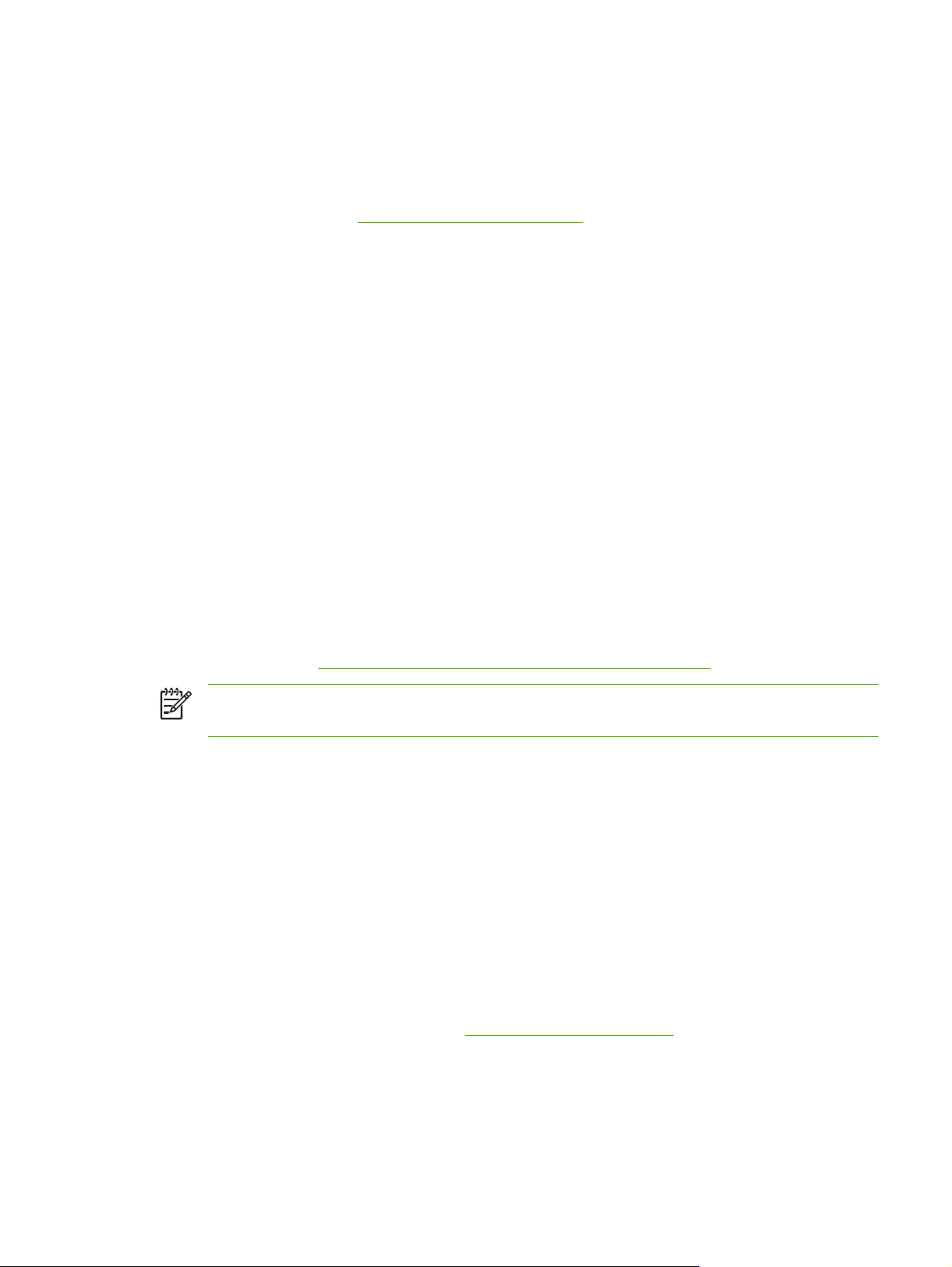
Software pro počítače Macintosh
Instalační program HP Installer poskytuje soubory PPD (PostScript Printer Description), rozšíření PDE
(Printer Dialog Extensions) a nástroj HP Printer Utility pro použití ve všech počítačích Macintosh.
V případě síťových připojení použijte ke konfiguraci zařízení integrovaný webový server (EWS). Další
informace naleznete v části
Software tiskového systému zahrnuje následující součásti:
Soubory PostScript Printer Description (PPD)
●
Soubory PPD v kombinaci s ovladači tiskárny Apple PostScript poskytují přístup k funkcím zařízení.
Použijte ovladač tiskárny Apple PostScript dodaný společně s počítačem.
HP Printer Utility
●
Nástroj HP Printer Utility slouží k nastavení těch funkcí zařízení, které nejsou dostupné v ovladači
tiskárny:
Určete název zařízení.
●
Přiřaďte zařízení k určité zóně v síti.
●
Přiřaďte zařízení adresu protokolu IP (Internet Protocol).
●
stažení souborů a písem,
●
Implementovaný webový server.
Proveďte konfiguraci zařízení pro tisk prostřednictvím protokolu IP nebo AppleTalk.
●
Nástroj HP Printer Utility můžete použít v případě, když dané zařízení používá kabel USB
(Universal Serial Bus) nebo když je připojeno k síti využívající protokol TCP/IP. Další informace
naleznete v části
Poznámka Nástroj HP Printer Utility je podporován operačními systémy Mac OS X v10.2
a novějšími.
Použití nástroje HP Printer Utility pro systém Macintosh.
Odinstalace softwaru z operačních systémů Macintosh
Chcete-li software odebrat z počítače Macintosh, přetáhněte soubory PPD do koše.
Nástroje
Toto zařízení je vybaveno několika nástroji, které usnadňují sledování a správu zařízení v síti.
HP Web Jetadmin
HP Web Jetadmin je nástroj na bázi prohlížeče určený pro správu tiskáren připojených k tiskovému
serveru HP Jetdirect prostřednictvím intranetu a měl by být instalován pouze na počítači správce sítě.
Chcete-li stáhnout aktuální verzi programu HP Web Jetadmin nebo aktuální seznam podporovaných
hostitelských systémů, přejděte na stránku
www.hp.com/go/webjetadmin.
Pokud je nástroj HP Web Jetadmin instalován na hostitelském serveru, klienti k němu mohou získat
přístup vyhledáním webové stránky hostitele HP Web Jetadmin pomocí podporovaného webového
prohlížeče (jako je Microsoft® Internet Explorer 4.x nebo Netscape Navigator 4.x nebo vyšší).
CSWW Software zařízení 13
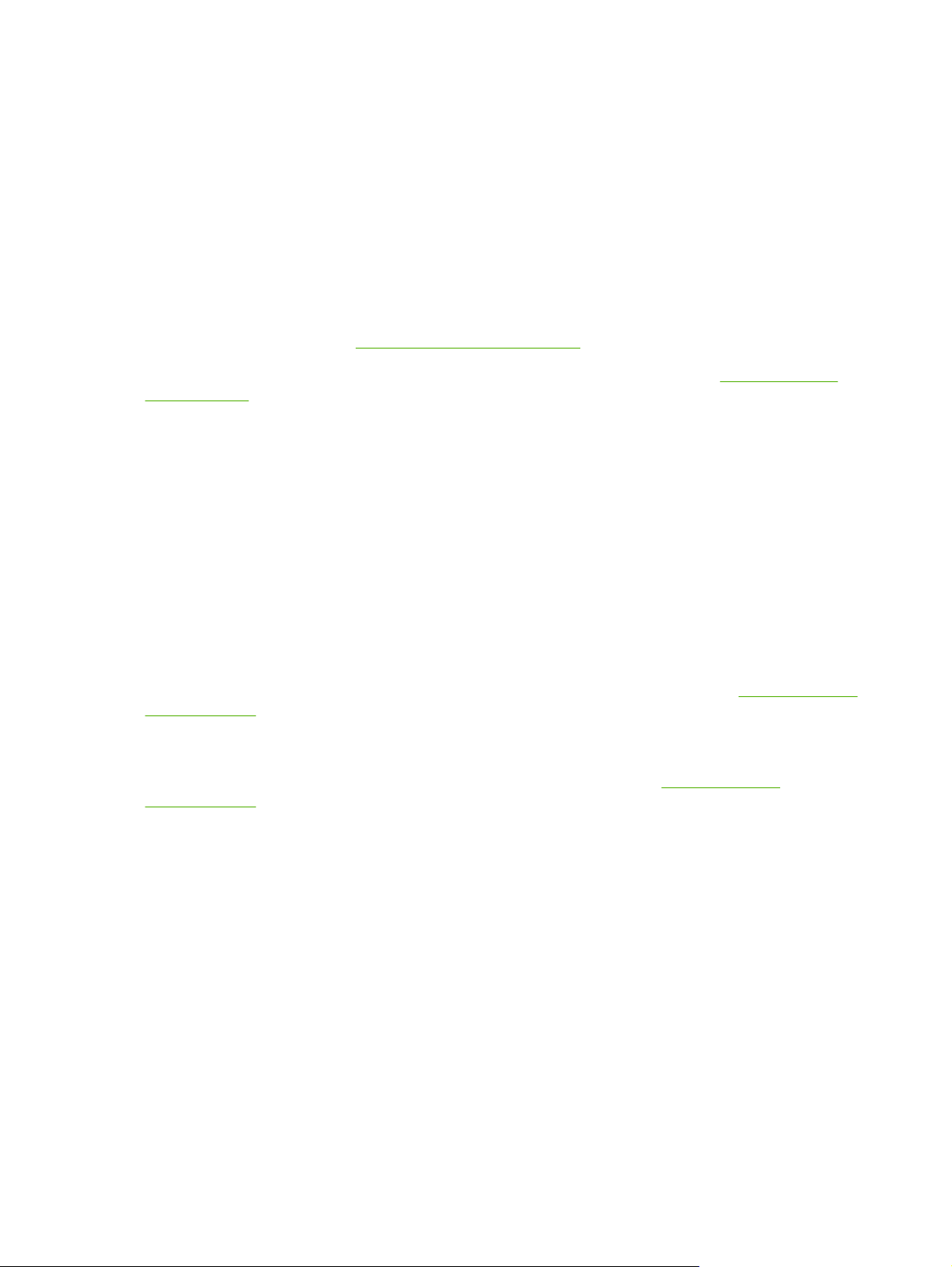
Implementovaný webový server
Zařízení je vybaveno implementovaným webovým serverem, který poskytuje přístup k informacím o
zařízení a o síťovém provozu. Tyto informace se zobrazují ve webovém prohlížeči, jako je Microsoft
Internet Explorer nebo Netscape Navigator.
Implementovaný webový server je umístěn v zařízení. Nezatěžuje síťový server.
Implementovaný webový server poskytuje rozhraní zařízení, jež může používat kdokoli s počítačem
připojeným do sítě a standardním webovým prohlížečem. Není třeba instalovat nebo konfigurovat žádný
zvláštní software, je však nutné používat v počítači podporovaný webový prohlížeč. Chcete-li získat
přístup k implementovanému webovému serveru, zadejte do řádku adresy v prohlížeči adresu IP
zařízení. (Chcete-li zjistit tuto adresu IP, vytiskněte stránku konfigurace. Pokyny pro tisk stránky
konfigurace naleznete v části
Používání informačních stránek.)
Úplné vysvětlení vlastností a funkcí implementovaného serveru naleznete v části
webový server.
Implementovaný
Software HP Easy Printer Care
Software HP Easy Printer Care je program, který lze použít k následujícím úkolům:
kontrola stavu zařízení,
●
kontrola stavu spotřebního materiálu,
●
nastavení výstrah,
●
zobrazení dokumentace k zařízení,
●
zpřístupnění nástrojů pro odstraňování problémů a provedení údržby.
●
Software Software HP Easy Printer Care lze zobrazit, pokud je zařízení připojeno přímo k počítači nebo
síti. Chcete-li stáhnout program Software HP Easy Printer Care, přejděte na adresu
easyprintercare.
Podporované operační systémy
Informace o podporovaných operačních systémech naleznete na adrese
easyprintercare.
www.hp.com/go/
www.hp.com/go/
Podporované prohlížeče
Funkce softwaru Software HP Easy Printer Care lze používat, pouze pokud máte jeden z prohlížečů:
Microsoft Internet Explorer 5.5 nebo novější,
●
Netscape Navigator 7.0 nebo novější,
●
Opera Software ASA Opera 6.05 nebo novější.
●
Pomocí prohlížeče lze všechny stránky vytisknout.
14 Kapitola 1 Základní informace o zařízení CSWW
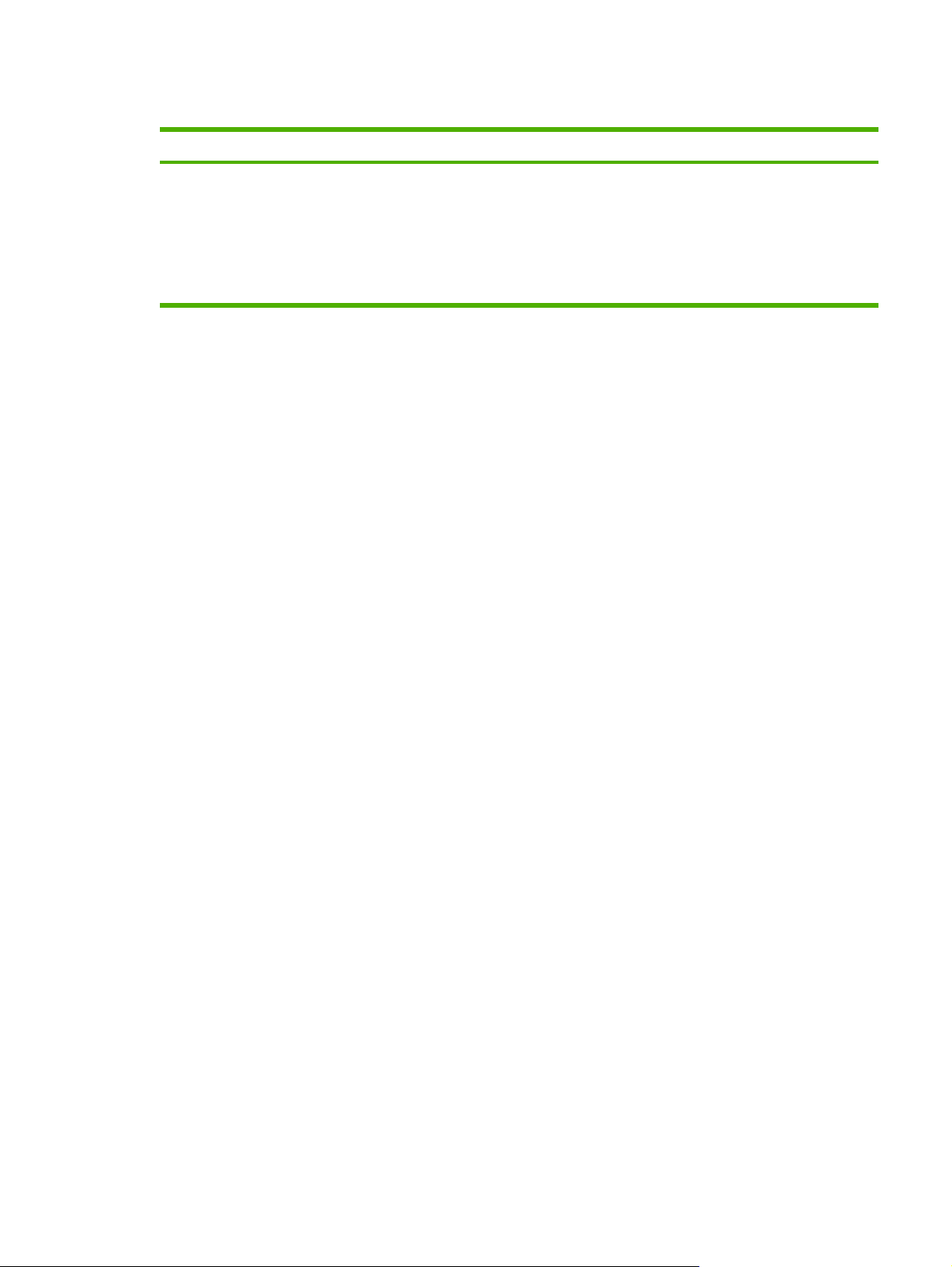
Jiné součásti a nástroje
Windows Macintosh OS
Instalátor softwaru – automatizuje instalaci tiskového
●
systému
Online registrace na webu
●
Soubory PPD (PostScript Printer Description) – pro
●
použití s ovladači Apple PostScript dodávanými se
systémem Mac OS.
Nástroj HP Printer Utility – umožňuje změnit nastavení
●
zařízení, zobrazit stav a nastavit z počítače Macintosh
oznámení událostí tiskárny. Tento nástroj je podporován
v systémech Mac OS X V10.2 a vyšších.
CSWW Software zařízení 15
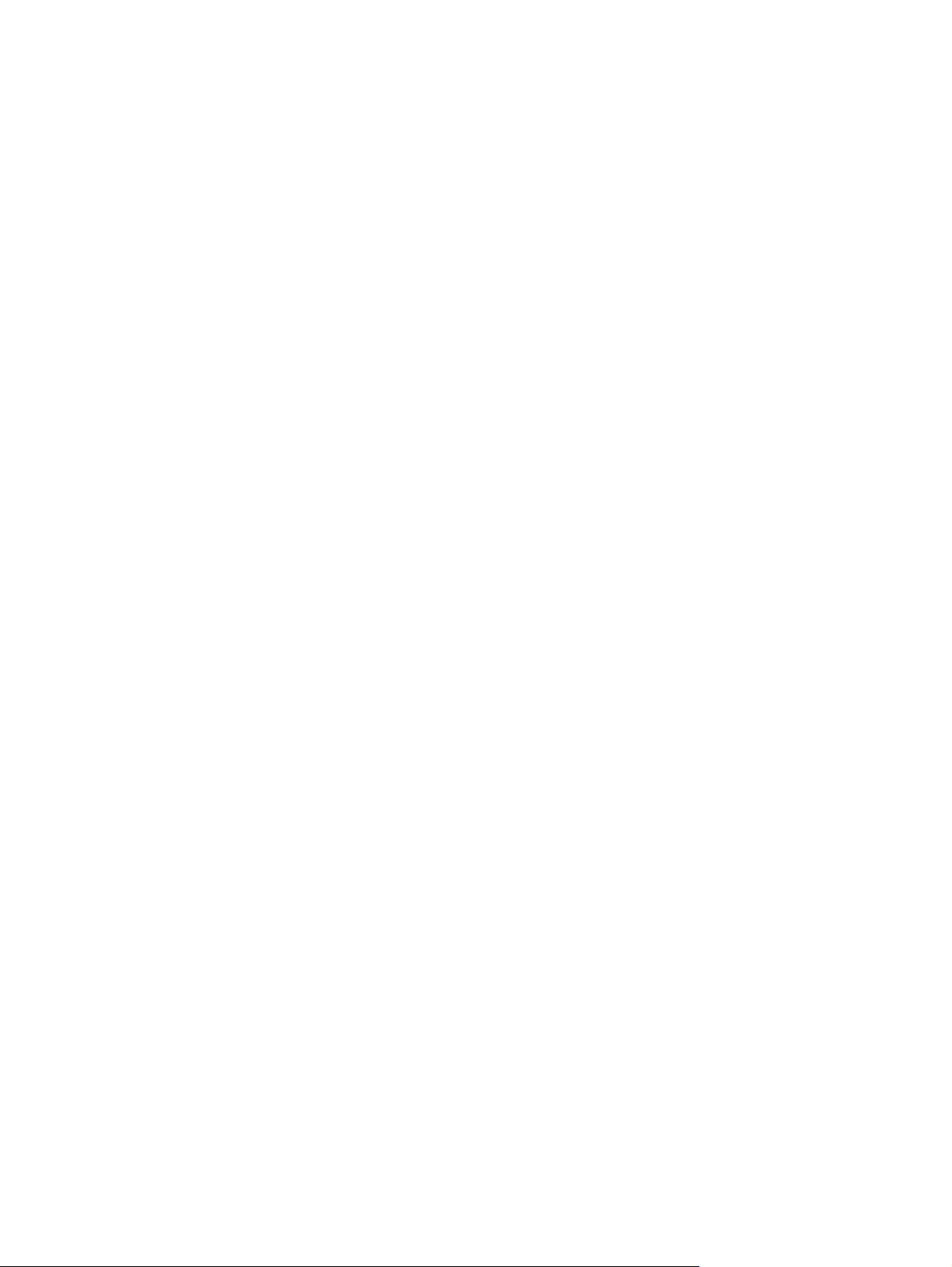
16 Kapitola 1 Základní informace o zařízení CSWW
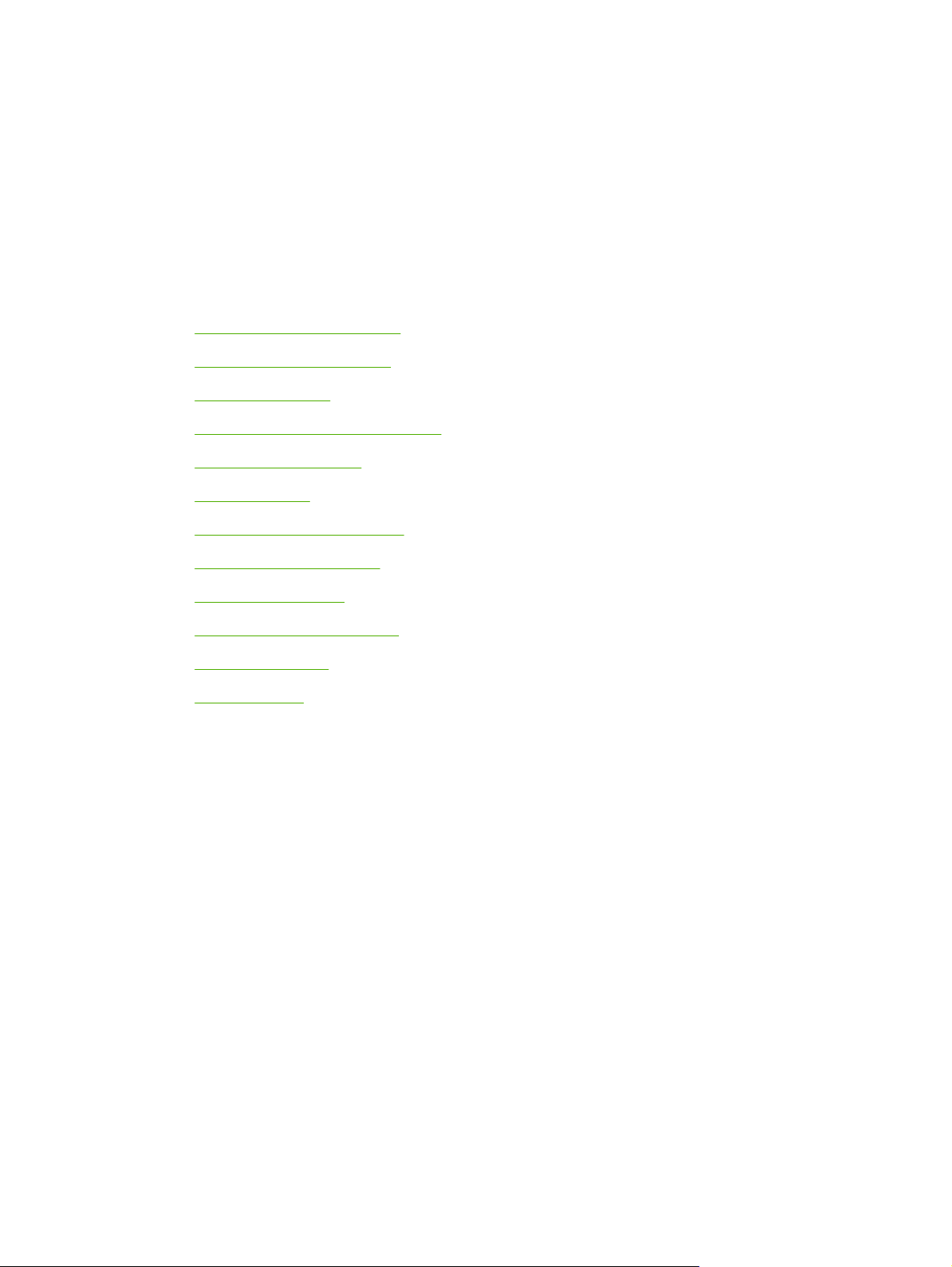
2 Ovládací panel
Používání ovládacího panelu
●
Navigace v nabídce Správa
●
Nabídka Informace
●
Nabídka výchozích možnosti úlohy
●
Nabídka Čas/plánování
●
Nabídka Správa
●
Nabídka Počáteční nastavení
●
Nabídka Chování zařízení
●
Nabídka Kvalita tisku
●
Nabídka Odstraňování potíží
●
Nabídka Obnovení
●
Nabídka Servis
●
CSWW 17
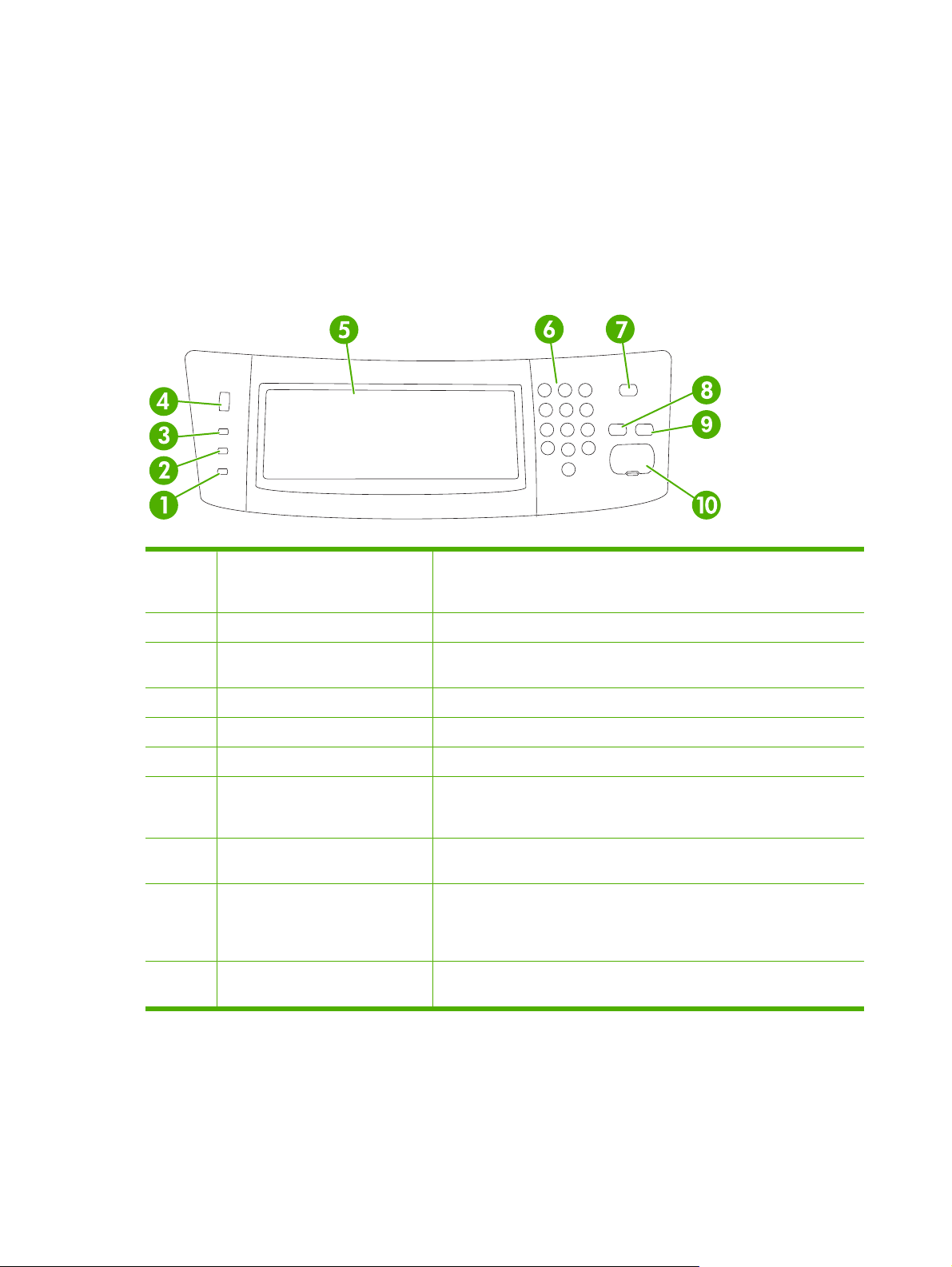
Používání ovládacího panelu
Ovládací panel obsahuje dotykovou obrazovku VGA umožňující přístup ke všem funkcím zařízení.
Pomocí tlačítek a číselné klávesnice můžete ovládat úlohy a stav zařízení. Kontrolky LED signalizují
celkový stav zařízení.
Uspořádání ovládacího panelu
Na ovládacím panelu je umístěn dotykový grafický displej, ovládací tlačítka, číselná klávesnice a tři
kontrolky stavu (diody LED).
1 Kontrolka Upozornění Kontrolka Upozornění označuje, že stav zařízení vyžaduje obsluhu. Jde
2 Kontrolka Data Kontrolka Data označuje, že zařízení přijímá data.
3 Kontrolka Pohotovostní režim Kontrolka Pohotovostní režim označuje, že zařízení může zahájit
4 Číselník pro nastavení jasu Otáčením číselníku lze ovládat jas dotykové obrazovky.
5 Dotykový grafický displej Pomocí dotykové obrazovky spustíte a nastavíte všechny funkce zařízení.
6 Číselná klávesnice Umožňuje zadávat požadovaný počet kopií a další číselné hodnoty.
7 Tlačítko Úsporný režim Není-li zařízení delší dobu v provozu, automaticky se přepne do režimu
8 Tlačítko Reset Obnovuje nastavení úlohy na výrobcem nebo uživatelem definované
9 Tlačítko Zastavit Zruší aktivní tiskovou úlohu. Po přerušení akce ovládací panel zobrazuje
10 Tlačítko Start Spustí úlohu kopírování, digitálního odesílání nebo zajistí pokračování
například o stav, kdy je prázdný zásobník papíru nebo se na dotykové
obrazovce zobrazila chybová zpráva.
zpracování úlohy.
spánku. Chcete-li zařízení přepnout do režimu spánku nebo jej znovu
aktivovat, stiskněte tlačítko Úsporný režim .
výchozí hodnoty.
možnosti pro zrušenou úlohu (například stisknutím tlačítka Zastavit při
zpracovávání tiskové úlohy vás ovládací panel vyzve, abyste tiskovou úlohu
zrušili nebo v ní pokračovali).
přerušené úlohy.
Úvodní obrazovka
Úvodní obrazovka zpřístupňuje funkce zařízení a informuje o jeho aktuálním stavu.
18 Kapitola 2 Ovládací panel CSWW
